Программы для записи образа на флешку
Если вы хотите создать загрузочную флешку или записать на нее дистрибутив какой-либо утилиты/программы, вам нужен соответствующий софт. В данной статье будут представлены несколько самых удобных и простых в использовании программ и утилит. Остается лишь выбрать самую подходящую для себя.
Media Creation Tool
Первое решение — официальная программа от Microsoft, получившая название Медиа Криэйшн Тул. Ее функционал небольшой, и все что она умеет – обновить текущую версию Windows до актуальной 10ки и/или записать ее образ на флешку.
Плюс в том, что она избавит вас от поисков чистого и рабочего образа, благодаря тому, что запишет на USB-носитель официальный дистрибутив.
Скачать Media Creation Tool
Rufus
Это уже более серьёзная программа, которая обладает всеми необходимыми функциями для создания полноценного загрузочного USB-носителя. Во-первых, Rufus перед записью дистрибутива предлагает произвести форматирование.
Руфус поддерживает все типы файловых систем и является портативной программой. Кстати, благодаря возможности Windows To Go, вы можете записать Виндовс 8, 8.1, 10 на флешку и запускать эту систему на любом ПК.
Скачать Руфус
WinSetupFromUSB
Следующее решение – Вин Сетап Фром ЮСБ. В отличии от предыдущей программы, данная утилита способна записывать сразу несколько образов, создавая мультизагрузочный носитель.
Перед началом использования она предлагает сделать резервную копию всей информации на носителе, а также настроить загрузочное меню. Однако утилита не русифицирована, а меню, через которое происходит управление, довольно сложное.
Скачать WinSetupFromUSB
SARDU
Эта программа избавит вас от необходимости поиска нужных дистрибутивов в интернете, так как вы можете выбрать необходимые вам прямо в ее интерфейсе. Она сама загрузит все необходимое с официальных сайтов и запишет на нужный носитель. Созданный образ можно легко проверить на работоспособность через встроенный эмулятор QEMU, чего также не было в предыдущих программных решениях.
Она сама загрузит все необходимое с официальных сайтов и запишет на нужный носитель. Созданный образ можно легко проверить на работоспособность через встроенный эмулятор QEMU, чего также не было в предыдущих программных решениях.
Не обошлось и без минусов. Дело в том, что большую часть образов загрузить через интерфейс SARDU для последующей записи на носитель можно только после приобретения PRO версии, иначе выбор ограничен.
Скачать SARDU
XBoot
Эта программа отличается простотой в использовании. Все что требуется для начала работы – используя мышку, перетянуть нужные дистрибутивы в главное окно программы. Там же можно распределить их по категориям и создать описание для удобства. В главном окне можно посмотреть общий размер всех закинутых в программу дистрибутивов, дабы подобрать носитель необходимого объема.
Как и в предыдущем решении, можно загрузить некоторые образы из интернета прямо через интерфейс ИксБут. Выбор, конечно, небольшой, зато все бесплатно, в отличие от SARDU.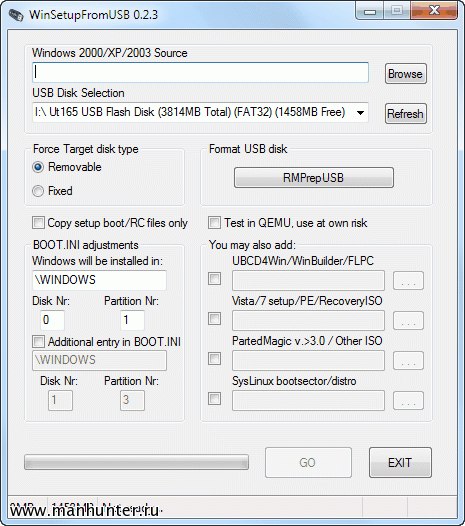 Единственный минус программы – отсутствие русского языка.
Единственный минус программы – отсутствие русского языка.
Скачать XBoot
Бутлер
Это утилита созданная российским разработчиком, которая не особо отличается от предыдущих решений. С помощью нее вы можете записывать несколько образов и создавать уникальные названия для них, чтобы не запутаться.
Единственное, что все же отличает ее от других подобных программ – возможность выбора оформления меню вашего будущего загрузочного носителя, но можно выбрать и обычный текстовый режим. Плохо одно — в Бутлер не предусмотрена возможность форматирования флешки перед записью.
Скачать Бутлер
UltraISO
УльтраИСО — многофункциональная программа для записи образов не только на флешку, но и на компакт-диски. В отличии от некоторых предыдущих программ и утилит, эта может создавать образ из уже имеющегося диска с дистрибутивом Windows для последующей записи его на другой носитель.
Еще одна хорошая функция – создание образа из уже установленной на жестком диске операционной системы.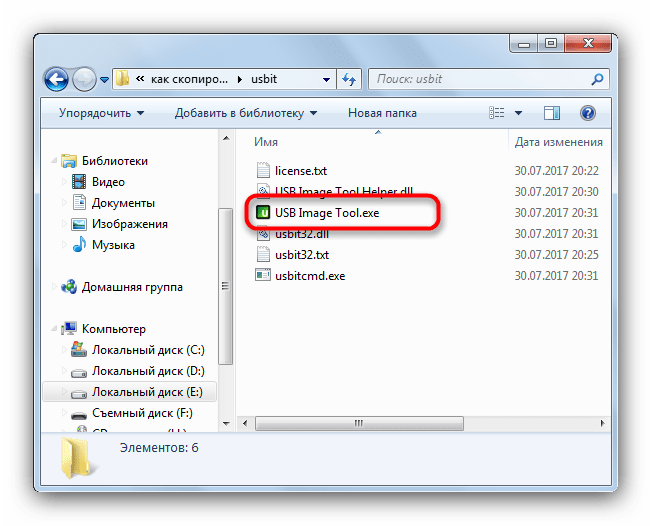
Скачать UltraISO
UNetBootin
Это простенькая и портативная утилита для записи образов на флешку. Как и в некоторых предыдущих программах и утилитах, функционал ЮнетБутин ограничен записью уже имеющегося образа на носитель и возможностью загрузки нужного из интернета через ее интерфейс.
Главный минус этого решения заключается в отсутствии возможность записать одновременно несколько образов на один накопитель.
Скачать UNetBootin
PeToUSB
Еще одна бесплатная портативная утилита для создания загрузочных носителей. Из ее возможностей стоит отметить форматирование USB-накопителя перед записью, чего явно не хватает той же UNetBooting. Однако производитель уже давно прекратил поддержку своего детища.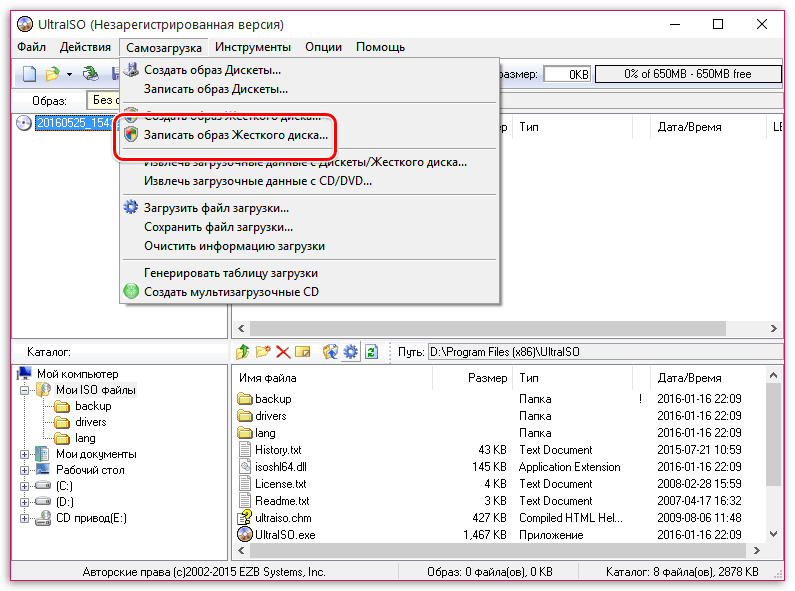
Поддерживается запись образов ОС на флешку объемом не более 4 Гб, чего будет достаточно не для всех версий. К тому же, утилита еще и не русифицирована.
Скачать PeToUSB
WinToFlash
Завершает подборку функциональная программа для записи образов – WinToFlash. С помощью нее можно записывать сразу несколько дистрибутивов и создавать мультизагрузочные носители, в отличие от того же Rufus. Как и в UltraISO, через эту программу можно создать и записать образ уже имеющегося диска с дистрибутивом Windows. Еще стоит отметить функцию подготовки носителя к записи — форматирование и проверка на наличие поврежденных секторов.
Среди возможностей также имеется функция создания загрузочной флешки с MS-DOS. В ВинТуФлеш предусмотрен отдельный пункт, который позволяет создать LiveCD, который может быть необходим, например, для восстановления Windows. Имеются и платные версии этой программы, однако функционала free версии вполне достаточно для простого создания загрузочной флешки или диска.
Скачать WinToFlash
Все перечисленные в данной статье программы и утилиты позволяют создать загрузочную флешку, а какие-то и компакт-диск. Некоторые из них скромны в плане функционала, а другие предлагают целый ряд возможностей. Вам лишь нужно выбрать наиболее подходящее решение и загрузить его.
Опишите, что у вас не получилось. Наши специалисты постараются ответить максимально быстро.
Помогла ли вам эта статья?
ДА НЕТСоздание загрузочной флешки
На прошлой неделе мне понадобилось переустановить ОС на моем нетбуке — Asus Eee PC 1001P, я начал искать все возможные варианты. Конечно проще было было бы использовать CD-ROM, но в нем такого к сожалению нету, а USB CD-ROM под рукой не оказалось. Поэтому я начал искать в сторону загрузочной флешки, на которую можно бы поставить или Linux или Windows.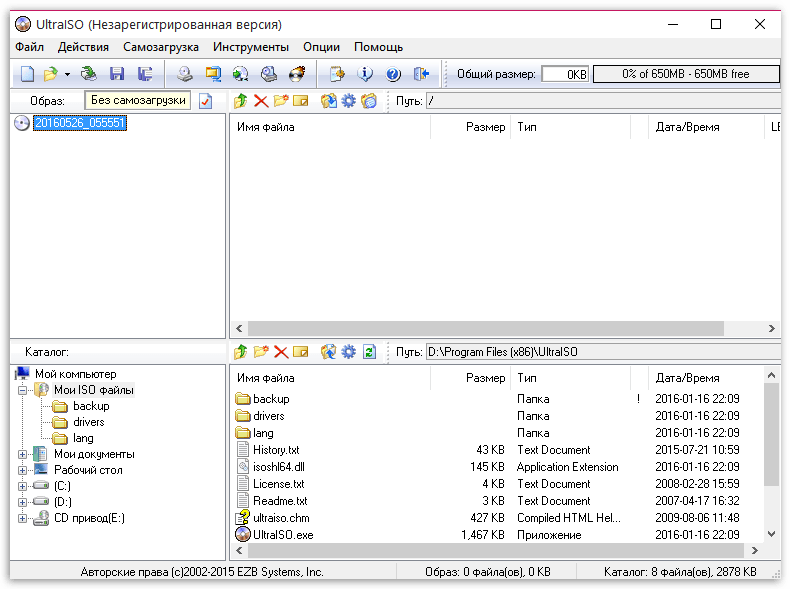 Но опять же возникла новая проблема, которая заключалась в том что под рукой не было пустой флешки размером хотя бы 2Gb. Но так получилось что как раз на следующей неделе после моей затеи с загрузочной флешкой, мне пришла флешка от Winston, о ней я писал раньше — Обзор USB Flash Drive 2Gb от WINSTON. Вооружившись флешкой на 2Gb и компьютером с установленной ОС Windows, я начал искать софт с помощью которого можно было бы создать загрузочную флешку имея при этом образ ОС.
Но опять же возникла новая проблема, которая заключалась в том что под рукой не было пустой флешки размером хотя бы 2Gb. Но так получилось что как раз на следующей неделе после моей затеи с загрузочной флешкой, мне пришла флешка от Winston, о ней я писал раньше — Обзор USB Flash Drive 2Gb от WINSTON. Вооружившись флешкой на 2Gb и компьютером с установленной ОС Windows, я начал искать софт с помощью которого можно было бы создать загрузочную флешку имея при этом образ ОС.
Universal USB Installer
С помощью Universal USB Installer можно достаточно быстро сделать загрузочную флешку практически с любым дистрибутивом Linux. Программа очень простая и не потребует от Вас особых знаний, она мало весит, и поддерживает большое количество ОС.
- Ubuntu 9.
 04/9.10/10.04.1/10.10 Desktop i386/amd64
04/9.10/10.04.1/10.10 Desktop i386/amd64 - Kubuntu 9.04/9.10/10.04.1/10.10 Desktop i386/amd64
- Xubuntu 9.04/9.10/10.04/10.10 Desktop i386/amd64
- Lubuntu 10.04/10.10
- Ubuntu NetBook Remix 10.04/10.10
- Ubuntu Rescue Remix Revision 1
- Ubuntu Server 9.10/10.04/10.10 32bit/64bit Installer
- Ubuntu Mini Remix 10.04
- Sugar on a Stick
- Arch Linux
- XBMC
- ZenWalk Live
- PCLinuxOS MiniMe
- TinyCore 3
- CentOS 5
- Fedora 13
- Redo Backup and Recovery 0.9.5
- Runt Linux 5.0
- Feather Linux 0.7.5
- Debian Live 5.0.5
- Peppermint Linux OS
- GParted 0.6.1-2
- PartedMagic 5.1
- EasyPeasy 1.6 (NetBook Distro)
- KNOPPIX V6.2.1
- DBAN 2.2.6 (Hard Disk Nuker)
- RIP Linux 10.x
- Dr.Web Live CD Scanner 5.03
- Lucid Puppy 5.0.1
- BackTrack 3 and 4
- YlmF OS V3.0
- Linux Mint 9
- Crunchbang 9.
 04
04 - gOS 3.1 gadgets
- Ultimate Boot CD
- Gentoo 10.1
- xPUD 0.9.2
- Simply MEPIS 8.0.15
- EEEBuntu 3.0 (Netbook Distro)
- DSL (Damn Small Linux) 4.4.9
- Puppy Linux
- Puppy Arcade 8 (Console Game Emulator)
- Kiwi Linux 9.04
- SLAX 6.1.2
- SliTaZ – Site
- Ophcrack XP
- Clonezilla
- Jolicloud (NetBook Distro)
- Dynebolic 2.5.2 DHORUBA
- PLoP Linux 4.0.5 (a minimalist Linux Rescue System)
- System Rescue CD 1.5.4 (another Linux Rescue System)
Для того что бы воспользоваться данной утилитой нужно скачать установочный файл по следующему адресу — Download Universal-USB-Installer-1.8.3.6.exe. Файл имеет достаточно не большой размер, а именно 859Кб. После того как Вы скачали эту утилиту, установка не потребуется.
На флешке не должно быть ничего нужного, и она должна быть отформатирована.
После запуска файла Universal-USB-Installer-1.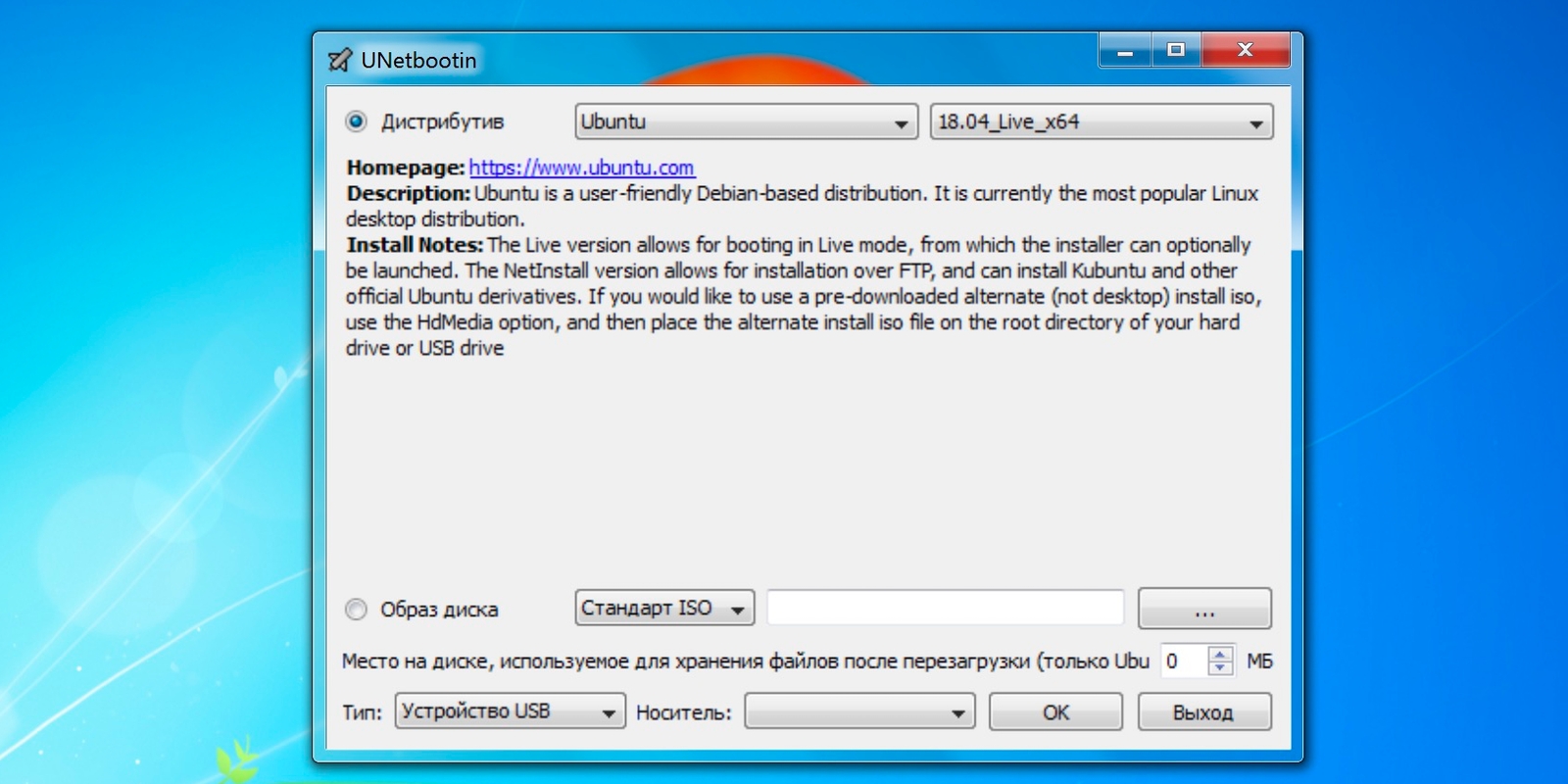 8.3.6.exe появится диалоговое окно с текстом лицензионного соглашения для данного программного продукта. Если Вы согласны со всеми условиями предоставления этого программного обеспечения, нужно нажать на кнопку I Agree (Я согласен).
8.3.6.exe появится диалоговое окно с текстом лицензионного соглашения для данного программного продукта. Если Вы согласны со всеми условиями предоставления этого программного обеспечения, нужно нажать на кнопку I Agree (Я согласен).
В следующем диалоговом окне, нужно будет выбрать флешку и дистрибутив Linux, о чем собственно и говорит надпись на английском в верху окна:
Choose a Linux Distro, ISO/ZIP file and, your USB Flash Drive — Выберите дистрибутив Linux, ISO/ZIP файл и ваш USB Flash Drive
Все действия по созданию загрузочной флешки с Linux сводятся к простым четырем Шагам:
- Step 1: Select a Linux Distribution from the dropdown to put on your USB (Шаг 1: Выберите дистрибутив Linux из выпадающего для размещения на вашем USB) — здесь в выпадающем списке нужно выбрать название дистрибутива, у меня под рукой Ubuntu 10.10 desktop i386, поэтому я выбирал его, рядом с выпадающим списком можно поставить флажок — Opted to Download the ISO (Загрузить выбранный ISO), после чего Вам сразу будет предложено загрузить этот дистрибутив.
 Список всех доступных дистрибутивов и версий:
Список всех доступных дистрибутивов и версий:
- Step 2: Select the iso (Name must be the same as above) (Шаг 2: Выберите ISO (имя должно быть таким же, как и выше)) — Здесь нужно нажать Browse(Обзор), нужно что имя образа ISO совпадало с выбранным Вами дистрибутивом, в моем случае это ubuntu-10.10-desktop-i386.iso, если файл с дистрибутивом Linux находится в той же директории что и программа, то он будет выбран автоматически
- Step 3: Select your USB Flash Drive (Шаг 3: Выберите USB Flash Drive) — здесь из выпадающего списка нужно выбрать флешку, желательно что бы флешка имела объем не меньше чем 2Gb и была отформатирована, выше я писал что взял для этой цели флешку от WINSTON, но можно было бы вполне использовать и флешку от Transcend — Обзор USB Flash Drive Transcend JetFlash V70 8Gb, рядом с выпадающим списком есть возможность поставить флажок — Check this box if you want to format Drive G:\ (Erases Drive) (Выберите эту опцию, если вы хотите отформатировать диск G:\ (это действие сотрет все данные))
- Step4: Select a Persistence Option for your USB (Optional) (Шаг 4: Выберите вариант сохранения для USB (опционально)) — здесь из выпадающего списка можно выбрать сохранение файла Casper-RW, который служит для сохранения всех системных изменений, а точнее изменений корневой файловой системы, в общем говоря в этом файле будут хранится изменения на вашей флешке
После всех Этих действий нажимаем кнопку Create (Создать).
После нажатия на кнопку Создать, начнется процесс, сначала у меня открылся архиватор 7-zip который распаковывал указанный мною выше образ Linux Ubuntu, после чего обратно открылось окно программы, из которого было ясно что загрузочная флешка была создана. Нажимаем кнопку Close (закрыть).
Теперь Ваша флешка готова к использованию, и в моем случае содержит Ubuntu 10.10 desktop i386, и как видно из выше написанного заняло это все при наличии готово образа Linux и отформатированной флешки около 5 минут. Лично мне понравилась программа Universal USB Installer, потому как она бесплатная, и самое главное простая в использовании.
Если вы хотите создать загрузочную флешку со старым дистрибутивом Linux Ubuntu, то список репозиториев можете посмотреть здесь: Старые релизы Linux Ubuntu.
С созданием загрузочной флешки с ОС Linux, я думаю что разобраться получилось. Но для создания загрузочной флешки с ОС Windows необходимо будет использовать другую программу.
WinSetupFromUSB
Как и в случае с предыдущей программой здесь достаточно все просто и прозрачно, разработчики данной утилиты позаботились о том что бы пользователю оставалось нажать всего несколько кнопок, и загрузочная флешка с Windows у него была готова. С помощью программы WinSetupFromUSB можно создать загрузочную флешку или USB HDD (об одном из которых я писал раньше — Обзор USB HDD Transcend 320GB). При создании загрузочной флешки вполне можно использовать разные сборки Live-CD, но об этом я думаю Вы позаботитесь сами, так как я приверженец лицензионного или бесплатного программного обеспечения. Программа WinSetupFromUSB использует загрузчик Grub4dos, с помощью которого можно будет выбрать несколько вариантов загрузки. При создании загрузочной флешки, я буду использовать ISO образ Windows XP.
На флешке не должно быть ничего нужного, и она должна быть отформатирована.
Перед тем как пользоваться этой утилитой, ее соответственно нужно загрузить, и это можно сделать по следующему адресу — http://www.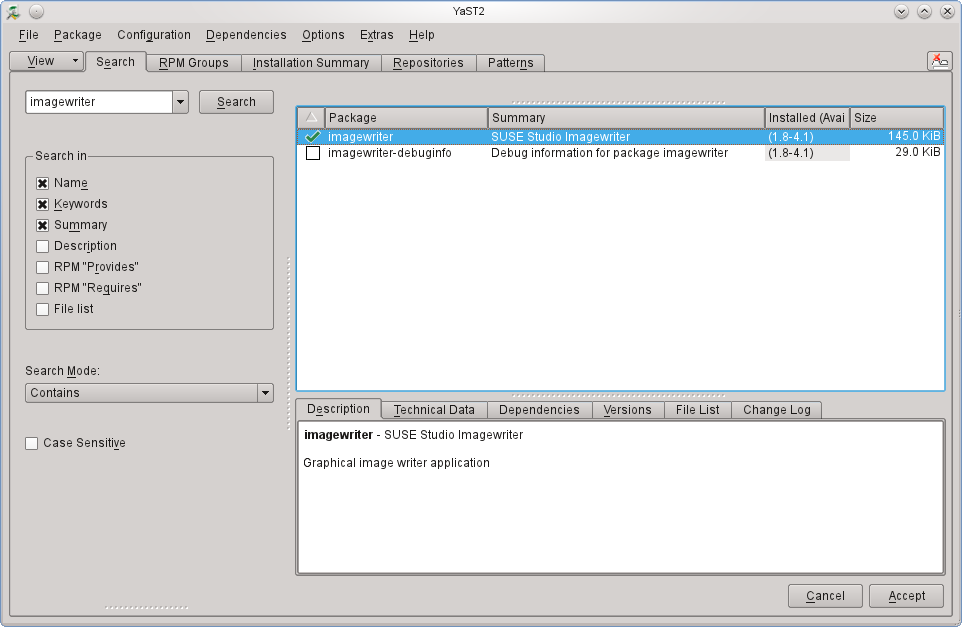 datafilehost.com/download-deec7fdd.html, после чего у Вас должен открыться сайт, на котором присутствует надпись: Download: Click Here, и Вам нужно нажать на ссылку Click Here. Программа весит достаточно немного и ее вес составляет: 4.09 MB. По ссылке будет загружен архив в формате WinSetup-1-0-beta6.7z, который имеет расширение .7z, этот архив создан с помощью бесплатного архиватора 7-zip, о котором я писал не так давно — 7-zip – как альтернатива WinRAR.
datafilehost.com/download-deec7fdd.html, после чего у Вас должен открыться сайт, на котором присутствует надпись: Download: Click Here, и Вам нужно нажать на ссылку Click Here. Программа весит достаточно немного и ее вес составляет: 4.09 MB. По ссылке будет загружен архив в формате WinSetup-1-0-beta6.7z, который имеет расширение .7z, этот архив создан с помощью бесплатного архиватора 7-zip, о котором я писал не так давно — 7-zip – как альтернатива WinRAR.
После того как Вы успешно загрузили архив его нужно распаковать, для этого отлично подойдет выше указанная программа, или любая другая программа для работы с архивами. После чего в директории с программой будет расположен файл с именем WinSetupFromUSB_1-0-beta6.exe, и поддиректория files. Запускаем файл WinSetupFromUSB_1-0-beta6.exe, после чего запустится главное окно программы, в котором 3 основных раздела.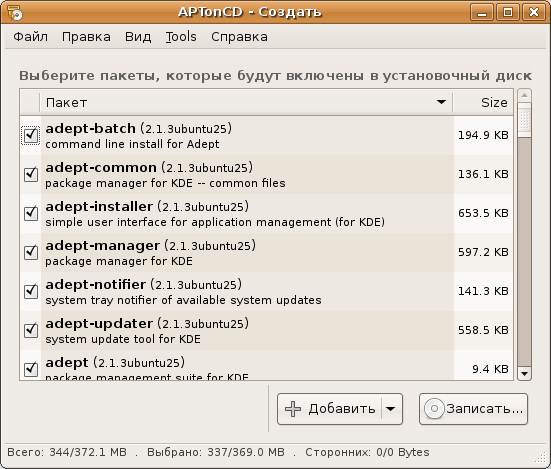
USB disk selection and format (Выбор USB дисков и форматирование) — здесь есть выпадающий список из подключенных устройств в данный момент по USB, в моем случае это флешка на 2Gb от WINSTON, рядом с выпадающим списком есть кнопка Refresh(Refresh), после нажатия на которую обновится список USB устройств
Чуть ниже выпадающего списка доступны две кнопки, с помощью которых можно отформатировать USB устройство. Первая утилита Bootice используется в основном для разных манипуляций с загрузочным сектором, есть два отдельных окна для работы с MBR и PBR. После нажатия на кнопку Bootice, появится новое окно, в котором нужно будет повторно выбрать нужное нам USB устройство и нажать на кнопку Perform Format. MBR и PBR в данном случае мы не будем использовать.
В следующем окне нужно будет выбрать USB-HDD mode (Single Partition) Uses a partition table with only one item (Режим USB-HDD (Один раздел) Использовать из таблицы разделов только один элемент) и нажать на кнопку Next Step (Следующий шаг). С остальными режимами я думаю разобраться будет не сильно сложно, достаточно знать лишь азы английского языка, или взять к себе на вооружение переводчик. Все дело в том что там каждый режим немного прокомментирован.
С остальными режимами я думаю разобраться будет не сильно сложно, достаточно знать лишь азы английского языка, или взять к себе на вооружение переводчик. Все дело в том что там каждый режим немного прокомментирован.
В следующем окне нужно будет выбрать файловую систему (File System) из выпадающего списка, и написать метку диска (Vol label). В данном случае я выбрал NTFS и метку диска указал как WINXP, после чего нужно нажать на кнопку OK.
После этого будет выведено предупреждении, в котором написано The current disk will be re-partitioned and formated, and partitions and files will be deleted. Still continue? (У текущего диска будут заново созданы разделы и отформатированы, и разделы и файлы будут удалены. Все равно желаете продолжить?), нажимаем кнопку OK.
Потом будет выведено предупреждение — Partitioning finished. Now the partition will be formated (Разметка закончена. Теперь раздел будет отформатирован), соглашаемся и нажимаем кнопку OK.
Теперь раздел будет отформатирован), соглашаемся и нажимаем кнопку OK.
В следующем окне будет выведено сообщение — The partition 1(G:\) will be formatted, continue? (Раздел 1(G:\) будет отформатирован, продолжить?), потом нажимаем Да.
Последнее сообщение говорит о следующем — The partition has been formatted successfully. You can install some kind of MBR and PBR onto it now (Раздел был отформатирован успешно. Вы можете установить какой ни будь MBR и PBR на него), нажимаем кнопку OK.
После чего снова будет выведено окно утилиты Bootice, которое нужно закрыть.
Так как мы воспользовались утилитой Bootice, то утилита RMPrelUSB пока что нам не понадобится.
Переходим к следующему разделу настроек программы WinSetupFromUSB.
Add to USB disk (Добавить на диск USB) — чтобы создать загрузочную флешку с Windows XP нужно для начала распаковать образ в любую директорию. Так как в данном случае я буду использовать папку с файлами из образа Windows XP, то нужно будет поставить флажок, рядом с надписью Windows 2000/XP/2003 Setup, после чего станет активным поле в которое можно или вручную добавить директрию содержащую все файлы Windows XP или можно нажать на кнопку …, и выбрать нужную директорию.
Так как в данном случае я буду использовать папку с файлами из образа Windows XP, то нужно будет поставить флажок, рядом с надписью Windows 2000/XP/2003 Setup, после чего станет активным поле в которое можно или вручную добавить директрию содержащую все файлы Windows XP или можно нажать на кнопку …, и выбрать нужную директорию.
Чуть ниже раздела Add to USB disk доступны на выбор несколько флажков.
Test in QEMU (Протестировать в QEMU) — если поставить флажок, будет выполнена проверка загрузчика в виртуальнйо машине, причем перезагрузка компьютера для этого не потребуется, будет запущено меню GRUB4DOS, и можно будет проверить на сколько оно хорошо или плохо в работе.
Advansed options (Дополнительные настройки) — после того как Вы поставите рядом с этой надписью флажок, будет выведено дополнительное окно с дополнительными настройками:
- Display disk drivers on all interfaces, not only USB — Показать драйвера диска на всех интерфейсах, а не только USB
- Do not check for and install grub4dos MBR — Не проверять и не устанавливать grub4dos MBR
- Shared BTS driver pack OEM folder — Сделать общедоступной папку BTS Driver Pack OEM
- Prepare Windows XP/2003 to be installed on USB — Подготовить Windows XP/2003 для установки на USB
- Remove disk space requirements from txtsetup.
 sif — Удалить требования к дисковому пространству из txtsetup.sif
sif — Удалить требования к дисковому пространству из txtsetup.sif
Последний флажок который можно поставить здесь это Show Log (Показать журнал), с помощью которого будет открыто дополнительное окно в котором будут отображаться все действия.
Из дополнительных опций, я никаких флажков не ставил, так что смотрите по собственному усмотрению.
Последний подраздел — Process selection, служит для отображения процесса создания загрузочной флешки с Windows XP.
После всех установок, будет выведено окно с надписью Job done, где нужно будет нажать кнопку OK.
Если все прошло успешно то, теперь у Вас есть загрузочная флешка с Windows XP, которая была создана с помощью программы WinSetupFromUSB.
После того как загрузочная флешка будет создана, с нее можно будет загрузить компьюетер, после чего перед Вами появится меню Grub4Dos, в котором нужно выбрать Windows 2000/XP/2003 Setup, а затем First part of Windows XP Professional SP3 setup from partion 0.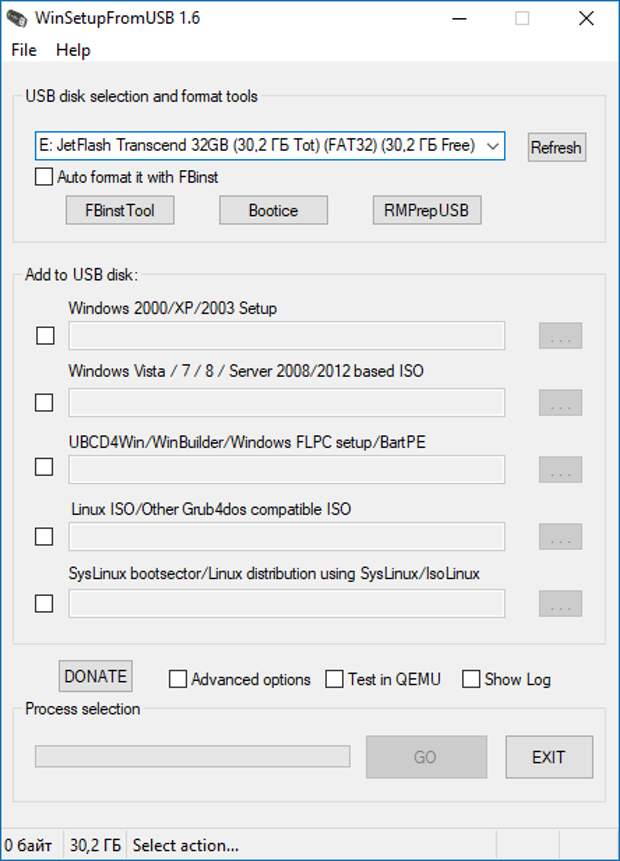 После всех установок, компьютер будет перезагружен и после этого нужно будет опять загрузится с флешки, и когда появится меню Grub4Dos нужно будет выбрать Second part of 2000/XP/2003 setup / Boot first internal hard disk. Если же Вы сделаете как то иначе то установщик потеряет, путь к установочным файлам.
После всех установок, компьютер будет перезагружен и после этого нужно будет опять загрузится с флешки, и когда появится меню Grub4Dos нужно будет выбрать Second part of 2000/XP/2003 setup / Boot first internal hard disk. Если же Вы сделаете как то иначе то установщик потеряет, путь к установочным файлам.
Ссылки:
Удачного использования!
Делаем загрузочно-установочную флешку / Хабр
После
поста о восстановлении флешек, оказалось, что у многих теперь есть рабочие, бесхозные флешки, которые обязательно нужно задействовать. Почему бы не сделать из них загрузочные флешки с дистрибутивами необходимых ОС? Это может здорово пригодиться при установке/переустановке операционных систем на нетбуки, где отсутствуют приводы оптических носителей. А иногда может даже ускорить процесс установки и сделать его намного тише на компьютере, где привод есть.
Хотя на Хабре уже
описывалисьварианты создания загрузочных флешек, но вариант, который предлагаю я — слишком прост и по своему универсален, чтобы обойти его стороной.
Для создания загрузочной флешки нам понадобится утилита WinSetupFromUSB, последнюю версию которой можно скачать здесь. Обновления утилиты автор выкладывает в соответствующей ветке форума на сайте msfn.org. На данный момент есть стабильная версия, датируемая июлем 2009 года и есть достаточно свежая, шестая beta-версия, которая собрана в марте этого года. Выглядит программа следующим образом:
После запуска программа попытается определить все флешки, подключенные к компьютеру.
Делаем флешку загрузочной
Для этого в программе есть два способа: Bootice и RMPrepUSB. Более простым и понятным мне показался первый, им мы и воспользуемся. После нажатия на кнопку Bootice, нам нужно выбрать Perform Format:
В следующем окне можно выбрать разделы или отформатировать для загрузочных нужд всю флешку. Я выбрал вариант USB-HDD Mode (Single Partition) и нажал на Next Step:
В следующем окне нам предложат выбрать файловую систему нашей флешке и метку раздела. Я рекомендую использовать NTFS, так как зачастую это увеличивает скорость считывания с флешки. После нажатия на кнопку ОК, утилита несколько раз предупредит нас о том, что в процессе создания загрузочной флешки, вся информация с нее будет удалена. Так как мы добровольно идем на этот шаг — соглашаемся. После не длительных действий, утилита сообщит нам, скорее всего, об успешности операции и загрузочность нашей флешки будет готова!
Копирование установочных файлов ОС
Следующим этапом является копирование установочной операционной системы на нашу загрузочную флешку. Все что нам нужно, так это выбрать в основном окне программы операционную систему, которую мы хотим поместить на флеш-диск и указать диск с ОС или директорию распакованного ISO-образа. Нажимаем на кнопку GO и ждем около 10-15 минут (все зависит от объема копируемой информации и от скорости флешки). Если вы любите следить за всеми действиями, перед запуском процесса поставьте «галочку» напротив Show Log.
После успешной операции можно сразу же опробовать свое детище, загрузившись с флешки. Если вы все сделали правильно, появится экран загрузчика GRUB4DOS:
На последок
Вы можете экспериментировать с настройками утилиты, так как она дает широкие возможности в создании загрузочных флеш-дисков. Полное описание всех функций, вы можете найти в
том же топикеавтора программы.
Делаем загрузочную флешку — YP Tech Notes
Записывать будем с помощью программы WinSetupFromUSB. Программа бесплатная, предназначена для создания загрузочной или мультизагрузочной флешки.
Скачать WinSetupFromUSB: https://www.winsetupfromusb.com/downloads/
Установка
Программа не требует установки, все что нужно — распаковать архив и запустить нужную версию — 32-разрядную или же x64.
Делаем загрузочную флешку
Несмотря на то, что создание загрузочной флешки — это не все, что можно делать с использованием данной утилиты (которая на самом деле включает в себя еще, как минимум 3 дополнительных инструмента для работы с USB накопителями), данная задача все-таки является основной.
В главном окне программы в верхнем поле выберите тот USB накопитель, на который будет производиться запись. Учтите, что все данные на нем будут удалены. Также отметьте галочкой пункт AutoFormat it with FBinst — это автоматически отформатирует флешку и приготовит ее к превращению в загрузочную, когда вы начнете.
Следующий шаг — указать, что именно мы хотим добавить на флешку. Это может быть сразу несколько дистрибутивов, в результате чего мы получим мультизагрузочную флешку. Итак, отмечаем галочкой нужный пункт или несколько и указываем путь к нужным для работы WinSetupFromUSB файлам (для этого нажимаем кнопку с многоточием справа от поля):
- Windows 2000/XP/2003 Setup — используем для того, чтобы разместить дистрибутив одной из указанных операционных систем на флешке. В качестве пути требуется указать папку, в которой находятся папки I386/AMD64 (или только I386). То есть вам нужно либо смонтировать ISO образ с ОС в системе и указать путь к виртуальному приводу дисков, либо вставить диск с Windows и, соответственно, указать путь к нему. Еще один вариант — открыть образ ISO с помощью архиватора и извлечь все содержимое в отдельную папку: в этом случае в WinSetupFromUSB нужно будет указать путь к этой папке. Т.е. обычно, при создании загрузочной флешки Windows XP, нам просто требуется указать букву диска с дистрибутивом.
- Windows Vista/7/8/Server 2008/2012 — для установки указанных операционных систем нужно указать путь к файлу образа ISO с нею. Вообще, в предыдущих версиях программы это выглядело иначе, но сейчас сделали проще.
- UBCD4Win/WinBuilder/Windows FLPC/Bart PE — также, как и в первом случае, потребуется путь к папке, в которой содержится I386, предназначено для различных загрузочных дисков на основе WinPE. Начинающему пользователю навряд ли потребуется.
- LinuxISO/Other Grub4dos compatible ISO — потребуется, если вы хотите добавить дистрибутив Ubuntu Linux (или другой Linux) или же какой-либо диск с утилитами для восстановления компьютера, проверки на вирусы и аналогичный, например: Kaspersky Rescue Disk, Hiren’s Boot CD, RBCD и другие. На большинстве из них используется именно Grub4dos.
- SysLinux bootsector — предназначен для добавления дистрибутивов Linux, в которых используется загрузчик syslinux. Скорее всего, не пригодится. Для использования требуется указать путь к папке, в которой находится папка SYSLINUX.
После того, как все необходимые дистрибутивы были добавлены, просто нажимаем кнопку Go, утвердительно отвечаем на два предупреждения и начинаем ждать. Если вы делаете загрузочный USB накопитель, на котором присутствует Windows 7 или Windows 8, при копировании файла windows.wim может показаться, что WinSetupFromUSB завис. Это не так, наберитесь терпения и ожидайте.
Теги: памятка, программы
Редактировать
Как создать загрузочную флешку — 5 часть: утилита rufus
Обновлено 19.07.2018
Всем привет, напомню в предыдущей статье мы рассмотрели Как создать загрузочную флешку с несколькими установщиками и утилитами с помощью утилиты Xboot. 5 часть / Утилита Xboot, идем к следующему способу, а именно как создать загрузочную флешку — 6 часть: утилита rufus. Лично мне эта утилита больше всего по душе и выручала всегда, когда остальные не корректно делали загрузочный носитель, хотя рапортовали, что все отлично записалось, так что всегда держите ее в резерве у себя в коллекции софта, не пожалеете.
Rufus это утилита, которая помогает форматировать и создавать загрузочные Flash/Pen/Key диски, карты памяти и т.д.
Rufus будет особенно полезен в случаях, когда:
- необходимо создать загрузочный USB-диск из загрузочного ISO-образа (Windows, Linux, UEFI и др.)
- необходимо работать на системах, которые не имеют установленной ОС
- необходимо прошить BIOS или другую прошивку из-под DOS
- необходимо запустить низкоуровневую утилиту
Скачать ее по прямой ссылке можно тут (Скачать Rufus ) или с официального сайта
Хочу отметить, что с помощью данной утилиты можно создавать загрузочную флешку как с windows так и Linux и ESXI. Открываем утилиту. Сразу можно задать название флешки тип форматирования. Нажимаем кнопку для выбора ISO образа, кнопка в виде dvd диска.
Как создать загрузочную флешку — 5 часть утилита rufus-01
Идем в нужны каталог и выбираем ISo образ
Как создать загрузочную флешку — 5 часть утилита rufus-02
Все теперь можно, для наглядности нажать кнопку Журнал, который будет показывать все стадии создания загрузочной флешки, и жмем Старт.
Как создать загрузочную флешку — 5 часть утилита rufus-03
Журнал довольно информативный и показывает все очень детально
Как создать загрузочную флешку — 5 часть утилита rufus-04
Программа предупредит нас, что сейчас будет произведено форматирование и все с флешки будет удалено.
Как создать загрузочную флешку — 5 часть утилита rufus-05
Начнется создание, запаситесь терпением минут этак на 5.
Как создать загрузочную флешку — 5 часть утилита rufus-06
Как создать загрузочную флешку — 5 часть утилита rufus-07
После создания вы увидите статус все готово.
Как создать загрузочную флешку — 5 часть утилита rufus-08
На этом создание загрузочной Флешки с Windows или Linux или ESXI можно считать выполненным. Читайте далее Как создать загрузочную флешку — 7 часть: утилита unetbootin / Загрузочная флешка с помощью unetbootin
Программа для создания загрузочной USB флешки
Программа для легкого создания мульти
загрузочной USB флешки с Windows XP, 7, 8.1, 10, PE и набором всех
необходимых загрузочных программ. Обновлена 15.02.2018. Пароль от архива spec-komp.com
В программу входят:
- HP USB Disk Storage Format Tool — для правильного форматирования любой флешки.
- Grub4Dos Installer — установщик загрузочного меню Grub
- PeToUSB — нужна для копирования образов Windows PE/XPE
- WinSetup From USB — Утилита для загрузки различных Windows и Linux на флешку (поддержка всех известных Windows и Linux)
- Копирование загрузочных файлов и утилит
С помощью данной программы вы легко сможете сделать саму загрузочную флешку со всем набором самых необходимых для вас ОС и программ. Сегодня были обновлены загрузочные утилиты, а так же добавлены новые, список утилит:
- Acronis True image 2018
- Acronis Disk Director 12
- Symantec Ghost 11
- Kaspersky Rescue 10
- DrWeb liveCD 9
- Free DOS
- Универсальный загрузочный диск
- NT Password & Regestry Editor
- Active Boot Disk Professional 2.1
- QuickTech Pro 5.8
- MemTest86+ 4.1
- MHDD 4.6
- Victoria 3.51
- Hdd Regenerator 2011
- Реаниматор
Что бы работали Acronis True image 2018, Acronis Disk Director 12, Kaspersky Rescue 10, DrWeb liveCD 9 и Реаниматор, необходимо скачать набор образов (скачивание идет через торрент!). И поместить эти образы в папку boot на флешке. Что бы работал реаниматор, необходимо папку SSTR поместить в корень флешки.
Видео как сделать загрузочную флешку:
Если у вас есть пожелания по добавления каких либо программ в в мультизагрузочную флешку, пишите это в комментариях. Не забывайте ставить лайки и делится этой статьей с друзьями. Спасибо!
Простые способы создания загрузочной флешки Windows или Linux
Всем привет, с Вами автор блога matrixblog.ru. В сегодняшней публикации произойдёт обзор нескольких программ для создания мультизагрузочной флешки с несколькими ОС и не только. Всё сказанной далее, будет относится и к картам памяти и другим внешним устройствам хранения данных.
Сегодня к ноутбукам применяются всё большие требования относительно размеров, так, чтобы они становились всё тоньше и легче. Большим ограничением для толщины является размер внешних портов. Оптический привод, который занимает много места, является также структурным препятствием. CD и DVD диски имеют небольшую мощность и часто отсутствуют.
Но если вы решили установить операционную систему или, короче говоря, вам нужно загрузить любое другое программное обеспечение при загрузке компьютера, которое у вас есть на CD, то возникает проблема. Поэтому, всё большим спросом пользуются программы для создания мультизагрузочной флешки с несколькими ОС. Кроме всего прочего, такие программы позволяют создать меню загрузки, в котором на выбор будут не только разные версии и дистрибутивы операционной системы, но и RESCUE диски.
Прежде, чем приступать к чтению статьи, советую сразу ознакомиться со следующими статьями, которые помогут лучше понимать некоторые моменты:
Хотелось бы ещё заметить ряд моментов:
Мультизагрузочная Windows флешка от загрузочной отличается, если можно так сказать, лишь словесной структурой. Лично я понимаю под загрузочной флешкой Windows тот факт, что при запуске с неё появится меню с возможностью запуска одной утилиты (например, программного пакета для установки Windows или Linux). При запуске системы с мультизагрузочной флешки появится меню с возможностью выбора нескольких программных пакетов — Windows XP, Windows 7, Linux, инструменты диагностики или проверки на вирусы.
Создание мультизагрузочной флешки с несколькими ОС на прямую зависит (хотя и не всегда) от монтируемого на неё ISO снимка или снимков (смотрите ссылки выше). Так, один ISO образ может содержатся несколько версий ОС, или, можно создать мультизагрузочную флешку с несколькими ОС, каждая из которых будет содержаться в отдельном ISO файле или на отдельном оптическом носителе.
Рассматриваемые инструменты будут разделены на две группы – те, благодаря которым имеется возможность создавать мультизагрузочные флешки с несколькими ОС, монтируя на них множественное количество файлов ISO с ОС Linux, Windows или Rescue Disc, и те, чьи функции предлагают возможность создать обыкновенную загрузочную флешку с записью едигичного ISO снимка с Windows или Linux.
Программы для создания мультизагрузочной флешки с несколькими ОС
Программа WinSetupFromUSB – как создать загрузочную флешку
Благодаря WinSetupFromUSB довольно просто создать загрузочную флешку из образа ISO, что позволит произвести установку на своем компьютере новой операционной системы, или запустить диагностические утилиты.
WinSetupFromUSB предлагает очень мощные функции управления носителем. WinSetupFromUSB рекомендуется использовать более продвинутым пользователям. Однако, если Вы просто хотите создать загрузочную флешку с ОС Windows и парочкой инструментов для диагностики системы, то можно не прибегать к использованию дополнительных функций.
Важно понимать, что рассматриваемая тема статьи предполагает не только простое копирование данных. Если мы хотим поставить на флешку больше, чем одну ОС, следует создать меню выбора, установить диспетчер загрузки, возможно, соответствующим образом отформатировать носитель и так далее. Все необходимые инструменты мы найдем в WinSetupFromUSB.
Хорошо, теперь приступим к рассмотрению самой программы и алгоритму работы с ней.
Запустив WinSetupFromUSB, появится небольшое окно программы с несколькими элементами управления. На начальном этапе, в верхнем списке нужно выбрать внешний носитель информации, на который будет происходить копирование данных. При необходимости, можно включить птичку возле пункта Auto format it with FBinst для форматирования носителя. Как видно из скриншотов, тут можно сразу указать тип файловой системы и ряд параметров. Однако, лично я предпочитаю отформатировать носитель стандартными средствами системы.
Определившись с накопителем, можно перейти к указанию пути к файлам ISO или файлам дистрибутива Linux. Тут стоит сразу сказать, что программа WinSetupFromUSB позволяет производить запись в несколько этапов – если вы хотите одновременно создать загрузочную флешку с операционной системой Linux, Windows или Ubuntu и парочкой RESCUE DISC, то сначала укажите пути к первым 2-3 (можно и одному) ISO файлам (дискам) и запустите копирование, нажав на кнопку GO. После выполнения копирования, снова повторите процесс, добавив остальные ISO файлы (количество вмещаемых образов зависит от ёмкости носителя). При таких действиях, у нас получится мультизагрузочна флешка из нескольких ОС. WinSetupFromUSB автоматически добавит в меню загрузки названия новых операционных систем и утилит.
Вверху окна находятся три кнопки, которые представляют из себя дополнительные функции, рассчитанные на более опытных пользователей:
FBinstTool – более продвинутое форматирование главного меню.
BOOTICE — управляет записью, позволяет создать соответствующее меню выбора.
RMPrepUSB — облегчает установку различных менеджеров загрузки.
Как создать мультизагрузочную флешку с программой XBoot
Ремонт и диагностика операционной системы связаны с запуском программ непосредственно с загрузочного CD / DVD / USB. Обычно мы имеем дело с ситуацией, когда один диск содержит только один инструмент. Со сложными дефектами, ремонт часто требует использовать несколько утилит. Это несет в себе необходимость носить несколько дисков. Без сомнения, это не является практичным решением. Что нужно сделать, чтобы сделать вашу жизнь проще?
В данном случае можно воспользоваться небольшой программой XBoot.
XBoot является инструментом, отвечающим за созидание загрузочной флешки из ISO образа или образов. XBoot позволяет монтировать на один внешний накопитель различные дистрибутивы ОС, инструменты для ремонта или антивирусные утилиты. Сама утилита XBoot является очень простой в плане использования.
Для запуска приложения требуется наличие в системе библиотек Microsoft .NET Framework версии 4.
Программа позволяет на один носитель благополучно уложить различные версии Windows, дистрибутивы Linux, диски типа Rescue и LiveCD и много других столь полезных программ и утилит.
Главное окно программы XBoot содержит три вкладки, наиболее важной из которых является Create Multiboot USB / ISO. Именно здесь мы определяем список снимков, которые будут скопированы или объединены в один ISO файл.
Необходимые снимки можно перетащить на прямую в область окна, или воспользоваться меню File.
После добавления всех изображений у нас есть два варианта – объединить всё в один файл ISO, с последующей его записью на CD / DVD. Второй вариант заключается в создании загрузочной USB флешки. Важно отметить, что инструмент не располагает средствами для форматирования, поэтому, данную процедуру следует сделать самостоятельно.
Если перейти на вкладку Edit MultiBoot USB вы можете редактировать файл конфигурации загрузчика Syslinux или Grub4dos и адаптировать его к вашим потребностям. Существует также возможность переустановить загрузчик на указанном съемном устройстве.
Создание загрузочной флешки с программой YUMI
Самым большим плюсом YUMI является возможность создания мультизагрузочной флешки Windows с размещением на ней нескольких ОС или других программ. Аналогично утилите UNetbootin (рассмотрена далее), YUMI предлагает выбор конкретного ISO файла, или возможность установить нужный дистрибутив Linux из списка. Для загрузки Linux, вам, конечно, придётся перейти на соответствующую страницу сайта и скачивание вы должны организовать сами.
Кроме Linux, YUMI дает возможность производить создание мультизагрузочной флешки для Windows или другой инструмент, основанный на Linux. Постепенно, можно добавлять различные инструменты и, таким образом, при загрузке иметь выбор для установки ОС Linux, ОС Windows и инструменты для ремонта. Отдельные ОС или утилиты можно позже устранить из списка меню.
YUMI, в отличие от WinSetupFromUSB, рекомендуется для менее опытных пользователей. По сути, всё что сказанное выше про WinSetupFromUSB, можно отнести и к YUMI.
Одновременно мы можем добавить только один ISO файл. После завершения операции YUMI спросит, не хотим ли мы добавить ещё один образ. Маленькой досадой является то, что программа YUMI умеет работать только с образами – нет возможности просто указать путь к оптическому носителю.
- Запускаем YUMI. Нажимаем I Agree.
- В окне приложения в списке выбираем носитель, на который мы хотим скопировать ISO образ. Чтобы осуществить форматирование (при копировании первого образа), отмечаем соответствующий флажок.
- Из списка ниже следует выбрать подходящий дистрибутив, чей снимок мы хотим установить, а затем кликаем на Browse , чтобы прописать местоположение образа. Если ISO-файл имеет другое название, чем выбрано в списке, то ставим галочку возле Show All ISOs!.
- Нажимаем на Create , чтобы сохранить образ на создаваемую загрузочную флешку. Подтверждаем запись, нажав на Yes.
- После завершения копирования нажмите на Next. Появится окно, в котором нажимаем на Yes чтобы добавить еще один образ для флешки (повторяем шаги 2-4) или No, а затем Finish , чтобы завершить работу YUMI.
YUMI ещё позволяет удалить один из снимков ISO, размещенных на внешнем накопителе.
- Запустите приложение и при выборе носителя отметьте флажок View or Remove Installed Distros?
- Из списка выбираем систему, которую мы хотим удалить. Нажимаем кнопку Remove. Далее следует нажать кнопку Next и Yes чтобы продолжить работу, или на No и «Finish» , чтобы закрыть утилиту.
Программы для создания загрузочной флешки
Rufus – создание загрузочной флешки Windows
Rufus представляет собой довольно простую программу для создания загрузочных флешек из ISO образов. Наиболее важной особенностью утилиты Rufus является хорошая скорость работы, значительно превышает конкурентные инструменты, такие как UNetbootin или Universal USB Installer.
Интерфейс приложения был ограничен до минимума, благодаря чему с поддержкой справятся даже менее опытные пользователи компьютера. В главном окне мы найдем поля, отвечающие за выбор накопителя, файловой системы и размер кластера. В случае необходимости мы можем также изменить метку диска, а также настроить параметры форматирования (быстрый режим), произвести проверку на наличие ошибок. Работа приложения начинается после нажатия Пуск. О ходе операции мы будем проинформированы с благодаря полосе внизу окна, а более подробную информацию можно найти в окне с логами.
Rufus является полностью портативной программой без необходимости производить установку. Базовая версия имеет поддержку FreeDOS, остальные снимки в формате ISO, нужно загрузить с соответствующих сайтов.
К сожалению, простота программы сильно её ограничила, поскольку не позволяет создать загрузочную флешку с более чем одним ISO образом — каждый раз происходит форматирование.
Руфус среди программ для создания загрузочных флешек на основе ISO образов выделяется акцентом на функции форматирования и проверки носителя на наличие возможных ошибок. Таким образом, если мы не уверены, что наша флешка или SD карта, которую мы хотим использовать, является полностью исправной, то на помощь приходит Руфус.
- Запускаем Rufus. После запуска нажмите на Да, если мы хотим, чтобы приложение проверяло наличие обновлений.
- Программа обнаруживает все доступны USB флешки и карты памяти, которые можно использовать. Выбираем нужную из списка.
- Из второго списка Схема раздела и тип системного интерфейса выбираем подходящий вариант. Если мы не уверены, какой стандарт поддерживает компьютер оставляем всё по умолчанию. Когда у нас есть компьютер с UEFI, мы можем выбрать один из двух вариантов.
- Затем так же, как и в системной утилите для форматирования, выбираем файловую систему, размер кластера и назначаем метку. FAT32 подойдёт, если флешка низкого объема, но когда мы имеем дело с накопителями более 32 ГБ стоит выбрать NTFS. Хотя Руфус сам укажет на необходимость выбора той или инфой файловой системы.
- Размер кластера должен составлять 4 кб, что является оптимальным значением.
- Следующий шаг — это решение, хотим ли мы проверить носитель на предмет ошибок. Утвердительный ответ требует поставить соответствующую птичку и указать число проходов.
- Отмечаем птичкой Создать загрузочный диск и из списка выбираем нужный параметр. Указываем местоположение ISO образа. В большинстве случаев, достаточно выбрать из выпадающего списка пункт ISO-образ, остальные параметры можно оставить нетронутыми.
- В конце щелкаем на «Старт», а далее на ОК, чтобы начать операцию создания загрузочной флешки Windows или Linux.
Хорошо, перейдём к рассмотрению следующей утилиты.
Windows 7 USB/DVD Download Tool – как создать загрузочную флешку Windows 7, 8, 10 или Vista
Microsoft Windows 7 USB/DVD Download Tool – это утилита для создания загрузочных флешек с ОС Windows, непосредственно от Майкрософт. Инструмент выполнит требования полного непрофессионала, который не решает, какую запись в меню выбрать (Master Boot Record или GUID Partition Table), или какой размер кластера установить. Данный инструмент проведёт поэтапно через все нужные шаги — от выбора образа ISO с установочными файлами до выбора накопителя.
Инструмент Windows 7 USB/DVD Download Tool полностью бесплатный и доступен на официальной интернет странице Майкрософт. Сразу необходимо отметить – инструмент поддерживает работу лишь с файлами ISO.
Хорошо, приступим к делу.
Нам понадобится флешка с минимальной вместимостью в зависимости от того, насколько большим будет ISO-файл с ОС (4 ГБ, 8 ГБ или 16 ГБ).
- Запускаем утилиту Windows 7 USB/DVD Download Tool с правами администратора. В появившемся окне, указываем путь к ISO снимку с Windows и жмём Next.
- Далее идет следующий шаг. Определяемся с местом установки файлов — USB device или DVD. Выбираем USB device для установки на флешку.
- Далее следует выбрать накопитель и нажать Begin copying. До фактического начала процесса, необходимо будет отформатировать флешку. Если вы сами заранее этого не сделали, то Windows 7 USB/DVD Download сам предложит сделать данную процедуру.
- Дожидаемся завершения установки.
Радуемся полученному результату.
UltraISO – создание загрузочной флешки из образа
Я уже рассматривал данную программу в статье Программы для создания и редактирования ISO образов, а тут лишь акцентирую внимание на её дополнительной функции создания загрузочной флешки.
Поскольку инструмент UltraISO изначально не ориентирован на выполнение задач, как в случае предыдущих утилит, то ряд действий нужно сделать самостоятельно, плюс, имеются некоторые ограничения:
- Используемый накопитель нужно предварительно отформатировать в файловой системе FAT32 (можно воспользоваться средствами самой программы).
- Ограничение на минимальный размер носителя составляет 4 ГБ.
Запустив программу, следует загрузить необходимый ISO образ через меню Открыть (комбинация клавиш Ctrl+O). В правой панели автоматически отобразится содержимое образа, тут же при желании, можно произвести редактирование.
Теперь необходимо в меню Самозагрузка выбрать пункт Записать образ жесткого диска. В проявившемся окне выбираем флешку. Тут же будет отображаться название загруженного образа. При желании, можно отметить птичкой пункт Проверить, это позволит реализовать проверку на предмет ошибок перед записью данных.
В выпадающем списке ниже нужно выбрать пункт USB-HDD+. Тут же можно произвести форматирование или перейти непосредственно к монтированию образа, кликнув по кнопке Записать.
Всё, дожидаемся окончания записи.
UNetBootin – создать загрузочную флешку из образа ISO
Программа UNetbootin для создания мульзагрузочной флешки доступна как для Windows, Linux, так и для Mac OS X. Позволяет создать загрузочную флешку Windows из ISO образа.
Запустив программу UNetBootin, мы увидим диалоговое окно, в котором можно сразу выбрать дистрибутив ОС (естественно, на выбор только бесплатные операционные системы типа Linux) и версию. Если нажать на кнопку ОК, то программа начнет загрузку дистрибутива с интернета, а уже после произведет запись на носитель.
- Второй переключатель дает возможность указать путь к ISO образу.
- Далее выбираем накопитель и нажимаем кнопку ОК.
- Всё, работа выполнена, нажимаем Выход после завершения установки и радуемся жизни.
При желании, можно сразу перезагрузить систему.
Как создать загрузочный установщик USB для Windows 10 (версия 2021)
Когда вы только что собрали новый компьютер без ОС или на компьютере возникла странная проблема, которую так и не удалось решить, загрузочный установщик USB может оказать большую помощь. Это тип специального носителя, который можно использовать для загрузки аварийного диска или установки новой операционной системы на целевой компьютер.
На практике существуют разные типы операционных систем, например Windows, Linux, UNIX или macOS. У каждого из них своя схема загрузки.Это означает, что не существует ни одного инструмента, способного создать загрузочный USB-накопитель из всех образов операционных систем.
В этом посте мы сконцентрируемся на задаче по созданию загрузочного USB для Windows 10. В настоящее время Windows 10 является самой популярной операционной системой для настольных ПК, и многие читатели просят нас написать об этом пост. Прочитав следующие сведения, вы сможете создать загрузочный USB-накопитель Windows 10 на разных платформах, включая Windows, Linux и macOS.
Напоминание : Убедитесь, что вы уже загрузили ISO-образ Windows 10.Если нет, обратитесь к этому руководству, чтобы получить файл Windows ISO. Кроме того, подготовьтесь к использованию USB-накопителя с объемом памяти 16 ГБ или более.
Media Creation Tool: официальный инструмент для создания загрузочного USB для Windows 10
Как известно, ОС Windows разработана и принадлежит компании Microsoft. Его команда разработчиков выпустила бесплатный инструмент под названием Media Creation Tool, чтобы помочь пользователям легко переключиться на Windows 10 с других операционных систем. Это одна из основных причин, почему Windows 10 так популярна в наши дни, что значительно упрощает установку Windows 10.Когда Microsoft опубликовала Windows 7 или Windows 8, такого инструмента не было.
Основная функция Media Creation Tool (MCT) — создание загрузочного USB-накопителя Windows 10 для установки или обновления системы. С помощью этой легкой утилиты нет необходимости загружать файл ISO Windows 10 отдельно, поскольку он поставляется с функцией загрузки ISO. Все, что вам нужно сделать, это щелкнуть ссылку для загрузки и подготовиться к использованию USB-накопителя.
Перейдите на страницу загрузки Windows 10 на Microsoft.com и нажмите кнопку Загрузить инструмент сейчас, чтобы сохранить его на ПК.Последняя версия — 21h2 (MediaCreationTool21h2.exe), это означает, что она создаст загрузочный USB из Windows 10 21h2 ISO. Установка не требуется!
Дважды щелкните exe-файл Media Creation Tool и подождите некоторое время, чтобы он подготовил несколько вещей, в основном для подключения информации о системе и оборудовании. После этого примите условия, чтобы продолжить. На следующем шаге вас спросят, что вы хотите с ним сделать. Выберите «Создать установочный носитель для другого ПК», что является вариантом для создания загрузочного USB-накопителя или DVD-диска Windows 10.
В это время вставьте USB-накопитель в компьютер и следуйте инструкциям на экране, чтобы загрузить Windows 10 ISO и записать его на USB-накопитель. В результате этого процесса будет создан загрузочный файл Windows 10 для установки Windows 10 на другой компьютер.
Недостатки :
- Работает только в ОС Windows.
- Гораздо ниже вероятность успеха в Windows 7.
- Подождите еще раз, чтобы завершить работу (включая загрузку Windows 10 ISO).
Ventoy: Совершенно новый способ создания загрузочного USB-устройства Windows 10 на ПК с Windows
Традиционное программное обеспечение для записи ISO отформатирует диск перед началом записи файла, и на одном USB-накопителе можно использовать только один загрузочный образ. Но Ventoy работает не так. Ventoy — потрясающий мультизагрузочный редактор, разработанный longpanda в 2020 году. Вы можете поместить несколько загрузочных ISO-образов на диск, отформатированный Ventoy. Достаточно одного форматирования.
Самое главное, что для создания загрузочного USB-накопителя не требуется копирование или извлечение файлов.Единственное, что вам нужно сделать, это отформатировать USB с помощью Ventoy и скопировать образ ISO на диск. Это все!
После загрузки Ventory покажет загружаемую ОС и распакует образ ISO, как только вы решите установить ОС на компьютер.
Теперь он становится одним из самых популярных производителей загрузочных USB-устройств, поскольку он на 100% имеет открытый исходный код и обладает мощными функциями. В настоящее время он поддерживает более 700 образов ISO, включая Windows, Linux, Unix и экземпляры виртуальных машин (VMware ESXi, Citrix XenServer и Xen XCP-ng).Если вы разбираетесь в технологиях, играть с ним очень весело!
Недостатки :
- Иногда не удается обнаружить USB-накопитель.
- Огромное время ждать установки ОС.
- Получите треснувший экран для какой-нибудь ОС Windows или WinPE.
Редактор ISO: самый простой способ создать загрузочный USB-накопитель Windows 10 на Mac и Windows
UUByte ISO Editor — это не только загрузочный USB-редактор. Он также управляет редактированием файла ISO, созданием нового образа ISO и извлечением содержимого из образа ISO.Короче говоря, это весьма полезный набор инструментов ISO в повседневной жизни. Кроме того, это кроссплатформенное программное обеспечение, поддерживающее Windows и macOS. Это очень важно, поскольку задача создания загрузочного USB-накопителя Windows 10 на Mac очень сложна в macOS Big Sur, который удаляет функцию создания загрузочного USB-устройства из приложения Boot Camp.
В отличие от бесплатных инструментов, UUByte ISO Editor построен на отточенном пользовательском интерфейсе с современным дизайном. Выглядит красивее, и использовать этот инструмент для любых задач очень просто.Кроме того, по умолчанию он может обрабатывать большие файлы ISO.
Чтобы использовать редактор ISO, просто загрузите программу отсюда и щелкните вкладку Burn , чтобы попасть в окно создания загрузочного USB. После этого импортируйте ISO-образ Windows 10 и выберите USB-накопитель. Все остальные детали будут установлены этой программой автоматически. Вам не нужно беспокоиться о технических деталях, таких как схема загрузки, стиль раздела. Подождите 3-6 минут, и вы обязательно получите загрузочный USB-накопитель Windows 10.
Недостатки :
- Может работать только с файлом Windows ISO.
- Нет поддержки темного режима на Mac.
- Требуется подключение к Интернету во время регистрации.
UNetbootin: создание загрузочного USB-устройства Windows 10 на нескольких платформах (Windows, Linux и Mac)
Изначально UNetbootin был разработан для создания загрузочного USB-накопителя Live для Linux.В то время было чрезвычайно сложно создать загрузочный USB для Linux, поскольку было доступно меньше инструментов. Теперь он становится полноценным создателем загрузочного USB-устройства, который поддерживает несколько ОС, включая Linux, Windows и загрузочные диски аварийного восстановления, такие как Parted Magic, Kaspersky Rescue Disk и Dr.Web Antivirus. Более того, вы можете бесплатно создать собственный плагин для конкретного дистрибутива.
Самое главное, что UNetbootin — единственный загрузочный инструмент для создания USB, который может работать в Windows, Linux и macOS.
Между прочим, для использования этой бесплатной программы установка не требуется. Фактически, это программа с одним окном, работающая на QT. Просто скачайте установочный файл с GitHub и запустите. Затем загрузите ISO-файл Windows 10 и выберите правильный USB-накопитель. Как только это будет сделано, UNetbootin извлечет файлы в Windows 10 и скопирует их на целевой USB-накопитель.
Минусы :
- Графический интерфейс, разработанный для пула.
- Нет поддержки UEFI.
- Не работает с большими ISO-образами Windows 10 (более 5 ГБ).
- Вызов службы восстановления Windows при подключении USB.
Rufus: создайте загрузочный USB-накопитель Windows 10 бесплатно
Rufus великолепен, и вы увидите множество блоггеров и веб-мастеров, рекомендующих его в своих сообщениях, когда вы пытаетесь получить ответ от поисковой системы. Но здесь это не так, потому что в этом программном обеспечении слишком много сложных настроек.Вы были бы сбиты с толку и удивлены многолюдным пользовательским интерфейсом, полным расширенных технических возможностей.
Недостаток :
- Полный сложных настроек.
- Медленная скорость копирования файлов.
- Необходимо отключить безопасную загрузку перед использованием носителя.
Boot Camp — собственное приложение для создания загрузочного USB-устройства Windows 10 на Mac
Ассистент Boot Camp (a.к.а. Boot Camp) — это встроенное бесплатное приложение на Mac для создания двойной загрузки Windows с macOS. Это собственное приложение упрощает запуск Windows на Mac. Однако еще одна скрытая функция Boot Camp, малоизвестная широкой публике, — это создание загрузочного установщика Windows с USB-накопителя.
ПриложениеBoot Camp Assistant находится в папке Utilities папки Application. Вы также можете найти приложение в Spotlight через поиск. При запуске приложение пытается удалить моментальные снимки Time Machine и файлы кеша iCloud, чтобы освободить место для установки Windows.При необходимости убедитесь, что вы создали резервные копии этих файлов.
Вышеупомянутый процесс занимает около трех минут. Не обращайте внимания на сообщение об ошибке, в котором говорится, что на загрузочном диске недостаточно места. Теперь выберите «Создать установочный диск Windows 10 или более поздней версии», чтобы продолжить. В это время вам необходимо вставить USB-накопитель. Затем просмотрите ISO-образ Windows 10 и продолжите процесс создания загрузочного USB.
Недостатки :
- только для macOS.
- Недоступно в macOS Big Sur и более поздних версиях.
- Удалить снимки Time Machine.
- Для начала требуется больше времени.
WoeUSB: Создайте загрузочный USB-накопитель Windows 10 на Linux
Большинство приведенных выше рекомендаций предназначены для пользователей Windows. На самом деле, существуют миллионы пользователей Linux, и им необходимо создать загрузочный USB-накопитель Windows 10 в экстренных случаях. В основном, его просят помочь кому-то другому, который хочет играть только с Windows 10.Итак, наше последнее предложение — WoeUSB, создатель загрузочного USB-устройства Windows для ОС Linux.
Программа довольно проста в использовании после того, как она будет установлена на вашем компьютере с Linux. Однако самая сложная часть — это установка WoeUSB и его оболочки с графическим интерфейсом. Вам нужно поиграть с некоторыми командами, чтобы установить WoeUSB и WoeUSB-ng (GUI). Руководство по установке можно найти на странице WoeUSB GitHub.
Недостатки :
- Программа только для Linux.
- Отсутствие поддержки последней прошивки UEFI.
- Не совместим с последней версией Windows 10 ISO.
- USB не работает, когда включена безопасная загрузка.
Сравнение результатов испытаний
Ниже приводится сравнительная таблица каждого программного обеспечения, которое мы перечислили выше, со следующими тестовыми устройствами. Пожалуйста, внимательно их проверьте и выберите тот, который вам больше всего нравится. Убедитесь, что вы используете его на правильной платформе (ОС).
Тестовая среда
- Dell XPS 13 (Windows 10 + двойная загрузка Ubuntu)
- MacBook Pro (MacOS Big Sur)
- SanDisk Extreme Pro (USB 3.0) ISO-образ
- : Windows 10 20h3 (5,73 ГБ)
Таблица сравнения:
MCT | Ventoy | Редактор ISO | UNetbootin | Руфус | ГореUSB | Учебный лагерь | |
|---|---|---|---|---|---|---|---|
| Б / у | 32 минуты | 11 минут | 8 минут | 26 минут | 20 минут | 35 минут | 37 минут |
| Уровень | Средний | Средний | Легко | Средний | Сложный | Сложный | Средний |
| Платформа | Окна | Окна | Windows и Mac | Windows, Linux и Mac | Окна | Linux | Mac |
| Тип ISO | Только Windows | Windows, Linux и PE | Только Windows | Windows, Linux и PE | Окна и PE | Только Windows | Только Windows |
| Загрузка UEFI | Есть | Есть | Есть | № | Есть | № | ДА |
| Раздел GPT | № | № | Есть | № | Есть | № | НЕТ |
| Стоимость | Бесплатно | Бесплатно | 29 долларов.95 | Бесплатно | Бесплатно | Бесплатно | Бесплатно |
| Опора | № | № | Есть | № | № | № | № |
Как видно из таблицы, большая часть перечисленного выше программного обеспечения бесплатна. Они упрощают создание загрузочного USB-устройства Windows 10! Однако, если у вас возникли проблемы с этим, мы настоятельно рекомендуем использовать UUByte ISO Editor, потому что вы можете получить профессиональный и своевременный ответ от их службы поддержки.
Автор Петти Мэдисон | Опубликовать в теме ISO
Петти, главный редактор UUByte, пишет различные темы о Windows и Mac, чтобы помочь людям максимально использовать современные технологии.
лучших инструментов для создания загрузочного USB-накопителя на Ubuntu
12 сентября, 2017 по Admin Оставьте ответ »Как сделать загрузочный USB-диск Linux / Windows на Ubuntu? В этом руководстве мы покажем вам, как использовать лучшие бесплатные инструменты (UNetBootin и WoeUSB) для создания загрузочного USB-накопителя из любого образа компакт-диска в Ubuntu.
Вариант 1. Создание загрузочного USB с помощью UNetBootin
- Щелкните правой кнопкой мыши на рабочем столе и выберите Открыть терминал .
- Unetbootin доступен в репозитории ppa: gezakovacs / ppa . Используйте следующую команду для добавления репозитория:
sudo add-apt-repository ppa: gezakovacs / ppa - Запустите эту команду, чтобы проверить репозитории на наличие доступных обновлений.
sudo apt-get update - Чтобы установить Unetbootin, введите следующую команду:
sudo apt-get install unetbootin - После установки откройте UNetbootin из Ubuntu Dash или Терминала.
- Укажите путь к образу живого компакт-диска, выберите USB-накопитель, который вы хотите сделать загрузочным. Щелкните OK , чтобы начать создание загрузочного USB-накопителя.
Вариант 2. Создание загрузочного USB-устройства с помощью WoeUSB
- Откройте окно терминала из Dash. Запустите эту команду, чтобы добавить репозитории PPA Ubuntu:
sudo add-apt-repository ppa: nilarimogard / webupd8 - После добавления источника, указанного выше, вы обновите свою систему.В терминале введите:
sudo apt-get update - Затем введите эту команду, чтобы установить WoeUSB на Ubuntu:
sudo apt install woeusb - После установки WoeUSB вставьте флешку и запустите WoeUSB.
- Выберите опцию « Из образа диска (iso) », перейдите к ISO-образу, который WoeUSB поместит на USB. Убедитесь, что выбран правильный USB-накопитель, и нажмите Установить .
Как создать загрузочный USB-накопитель Windows 10, WonderISO
Экспертное руководство по созданию загрузочного Windows 10 на USB-накопителе с помощью WonderISO
Для начала перейдите в программу предварительной оценки Windows и загрузите технический файл Windows 10; все шаги кратко объясняются в этой статье.Помните, что вы должны использовать USB с минимальной емкостью 4 ГБ для 32-разрядной версии и 8 ГБ для 64-разрядной версии; в противном случае при загрузке файлов возникают помехи.
Одна вещь, которую я заметил в WonderISO, заключается в том, что она не требует установки; Вы можете запустить его двумя способами: один — через общий сетевой ресурс, а второй — через внешний диск. Следующим шагом является выбор USB-накопителя или схемы разделов, которую вы хотите использовать. WonderISO также поддерживает загрузочный диск UEFI.Чтобы создать загрузочный USB-диск в Windows 10, вы можете использовать как минимум две программы.
Вы можете загрузить файлы на съемное запоминающее устройство с помощью Microsoft Media Creation Tool, который поддерживает типы микропрограмм (UEFI и устаревший BIOS). Вы также можете использовать wonderISO, стороннее приложение, которое упрощает создание флеш-накопителя для установки Windows с поддержкой UEFI.
- Прежде всего, вставьте отформатированный USB-накопитель в свой компьютер или ноутбук, прежде чем продолжить.Хотя есть несколько вариантов, самый простой — использовать Windows 10 Media Creation Tool. Теперь нажмите на Microsoft Download Windows 10 page и
2. Следующим шагом является сохранение инструмента на жесткий диск. Его всего около 20 МБ, поэтому его загрузка не займет много времени, если у вас хорошее подключение к Интернету. Стоит отметить, что для создания загрузочного установщика Windows 10 USB требуется доступ к Интернету.
File Download теперь вы нажимаете на файл загрузки и запускаете согласно инструкциям.
3. Примите условия дальнейшей обработки. При запросе подтвердите, что инструмент для создания мультимедиа был загружен.
4. Создайте установочный носитель (USB-накопитель, DVD или файл ISO) для другого ПК, выбрав Создать установочный носитель (USB-накопитель, DVD или файл ISO) для другого ПК.
Затем выберите желаемый язык в соответствии с вашим компьютером. Выберите подходящую версию и архитектуру Windows 10 для своей системы.
Чтобы внести изменения, снимите флажок Использовать рекомендуемые настройки ПК.
Далее следует выбрать.
5. Выберите USB-накопитель, затем «Далее», а затем — USB-устройство в раскрывающемся меню.
Щелкните Next еще раз.
6. Подождите, пока будет подготовлен загрузочный установщик USB для Windows 10. Это зависит от скорости вашего интернета; загрузка может занять много времени. Также не вмешивайтесь в процесс, пока инструмент для создания не будет готов.
Как создать загрузочный USB-накопитель Windows 10, WonderISO
WonderISO — один из немногих программных пакетов, которые позволяют создать загрузочный USB-накопитель или другой носитель для установки Linux и Windows.Вы можете создавать точные копии DVD и CD с помощью этого мощного программного обеспечения, которое позволяет вам записывать и восстанавливать резервные копии вашего содержимого.
Лучшая особенность этого программного обеспечения для записи — это простой интерфейс, который позволяет пользователю записывать файлы ISO без прохождения каких-либо сложных этапов. Это программное обеспечение поставляется с множеством настраиваемых параметров, которые помогут вам максимально эффективно записывать файлы.
Шаг 1: Скачайте wonderISO, перейдя на страницу.Выберите самый последний выпуск (первая ссылка) в разделе «Скачать» и сохраните файл.
Шаг 2: Запустите инструмент от имени администратора. Чтобы переехать, нажмите кнопку «Записать» на первом появившемся экране.
Шаг 3: Нажмите «Обзор» в следующем рабочем окне, чтобы найти файл установщика для загрузки в интерфейс инструмента. Убедитесь, что ваш пустой USB-накопитель надежно вставлен в USB-порт.
Шаг 4: После загрузки установочного файла нажмите «Записать», чтобы начать процесс записи после тушения пожара.Сообщение «Запись завершена!» будет появляться.
Экспертный обзор WonderISO
WonderISO от SYSGeeker — это профессиональный инструмент для работы с файлами образов ISO на Mac. WonderISO имеет пять основных функций: запись, извлечение, создание, редактирование и копирование ISO с диска. Каждая функция способна удовлетворить множество требований. Выберите функцию «Запись», чтобы записать файлы ISO-образа на USB и DVD / CD в macOS и сделать их загрузочными на вашем ПК с Windows, если вы хотите создать установщик Windows 10 из ISO на вашем Mac.Это не совсем бесплатно. Премиум-версия Pro включает возможность пожизненного обновления при единовременной покупке. Однако бесплатная пробная версия доступна только в течение ограниченного времени.
Эта программа очень проста в использовании и создает загрузочные устройства для Windows и Linux. Это программное обеспечение позволяет вам создавать любые ISO-файлы Microsoft (Windows XP, 10, 8, 8.1, 7 или Windows Server) и Linux на USB с простым и свободным от сложных настроек интерфейсом, независимо от того, хотите ли вы записывать, извлекать, создавать, и отредактируйте ISO или скопируйте диск.
(Ubuntu, Kali, Mint, Manjaro, Debian, Centos, Arch, Fedora и другие дистрибутивы Linux). Многие клиенты жаловались, что их загрузочные USB-устройства не могут загружать старые модели компьютеров. Старые компьютеры имеют классическую загрузку MBR, тогда как современные системы имеют новую загрузку под названием UEFI (GPT).
10 лучших загрузочных USB-инструментов для Windows, Linux и MacOS
Вы знаете, что такое загрузочный USB? Позволь мне объяснить; Это загрузочный привод, позволяющий устанавливать операционную систему на устройства без привода CD / DVD.Допустим, у вас есть старый компьютер под управлением Windows, и вы хотите загрузить на него Linux. Однако на компьютере нет привода CD / DVD. В то время загрузочный USB-накопитель служит решением.
Для создания загрузочного USB-накопителя необходимо использовать загрузочный USB-накопитель. Роль USB-загрузочного инструмента — настроить USB-накопитель для установки Windows или Linux на компьютер. Вы не можете создать загрузочный USB-накопитель без использования Bootable USB Creator. Здесь нет ракетостроения; вам необходимо использовать сторонние инструменты для настройки USB-устройства для установки операционной системы.
В этой статье мы поделимся некоторыми из лучших сторонних инструментов, которые позволят вам создать загрузочный USB-накопитель. Некоторые инструменты, перечисленные в статье, были совместимы только с операционной системой Windows, в то время как другие могут сделать загрузочный диск Linux.
Список лучших загрузочных USB-инструментов для Windows, Linux и MAC OSВот список лучших программ для создания загрузочных USB-накопителей из разных операционных систем, будь то Windows 10, GNU / Linux или macOS.Вот они упомянуты ниже: —
1. РуфусВозможно, это лучший и наиболее полный инструмент для создания загрузочных USB-накопителей из файлов ISO в Windows. Поскольку я использую его годами без каких-либо проблем; и позволяет создавать загрузочные модули практически любой операционной системы. И не только то, что он также служит для создания загрузочных USB-накопителей, на которых сохраняются изменения для следующих сеансов.
По сравнению с другими загрузочными USB-инструментами, Rufus довольно прост в использовании, а программа чрезвычайно легка.С помощью Rufus вы можете создавать загрузочные USB-накопители для всех версий Windows и популярных дистрибутивов Linux, таких как Ubuntu, Fedora, Kubuntu и других.
2. Средство установки Windows 10 с носителяЭто мини-инструмент, предоставляемый Windows для создания загрузочного USB. Инструмент установочного носителя Windows 10 относительно прост в использовании, но он может создавать только загрузочные USB-накопители Windows. Если вы хотите установить Windows на другой компьютер, вы можете использовать установочный носитель Windows 10 для создания загрузочного USB-устройства Windows.
Однако помните, что средство создания носителей Windows 10 предназначено только для операционной системы Windows. Он не работает ни в одной другой ОС и не создает загрузочный USB-накопитель для любой другой операционной системы, кроме Windows 10.
3. UNetbootinЭто инструмент, похожий на предыдущие, но у него есть версии для всех платформ, таких как Windows, GNU / Linux и macOS. При создании USB он позволяет вам использовать ISO, который вы загрузили, или использовать свой список источников, чтобы приложение само загружало ISO автоматически перед тем, как поместить его на USB.
UNetbootin больше ориентирован на дистрибутив Linux. Вы можете загрузить один из множества дистрибутивов Linux прямо из интерфейса UNetbootin. Однако процесс создания загрузочного USB-устройства довольно медленный, и это не очень надежный инструмент.
4. Linux Live USB CreatorЭто еще одно бесплатное приложение с открытым исходным кодом, и хотя его можно использовать в Windows, оно не может создавать загрузочный диск Windows. Инструмент позволяет создавать загрузочные USB-накопители только из дистрибутивов GNU / Linux.
Единственный плюсLinux Live USB Creator — привлекательный пользовательский интерфейс. Инструмент быстрый и поддерживает почти все дистрибутивы Linux. Если вы хотите создать загрузочный диск Linux, вы можете рассмотреть этот вариант.
5. ЮмиЭто приложение, специализирующееся на создании мультизагрузочных USB-устройств. Это означает, что вы можете установить несколько операционных систем в одно устройство хранения, а затем выбрать, какую из них вы хотите использовать.
Вы можете установить разные дистрибутивы GNU / Linux или объединить их с Windows, а затем загрузить их и использовать на любом ПК. Это усовершенствованный загрузочный USB-инструмент, который можно использовать в операционной системе Windows 10.
6. RMPrepUSBRMPrepUSB — один из самых продвинутых загрузочных USB-инструментов, которые вы можете использовать сегодня. Он может создавать загрузочные файлы USB для Linux и Windows ISO. Однако RMPrepUSB чрезвычайно сложно использовать из-за запутанного пользовательского интерфейса.Если вы новичок и не знаете, как работает раздел на диске, лучше пропустить этот пункт.
Если говорить об этой функции, RMPrepUSB может создавать несколько разделов на одном USB-накопителе. Он также получил поддержку мультизагрузки.
7. Установка LiveUSBЭто приложение написано на Python и специально разработано для облегчения установки дистрибутивов GNU / Linux. На самом деле приложение специально создано для создания USB в Linux, хотя оно также имеет версию для Windows.
Он позволяет вам извлечь образ операционной системы, который вы хотите поместить на USB, из торрента, с исходного компакт-диска, DVD или файлов ISO.
8. WinToBooticЭто еще один лучший бесплатный загрузочный USB-инструмент, который можно использовать на компьютере с Windows 10. Однако WinToBootic требует для работы .NET framework. Поскольку это портативный инструмент, он работает без установки.
Программное обеспечение может создавать загрузочные USB-устройства Windows 7, Windows 8 и Windows 2008.Пользовательский интерфейс инструмента довольно легкий. Он сделан из небольшого окна, которое обеспечивает прямой доступ ко всем функциям.
9. WinSetUp через USBЧто ж, если вы ищете лучшие бесплатные загрузочные USB-инструменты для Windows и Linux, вам нужно попробовать WinSetUp From USB. Угадай, что? С помощью WinSetUp From USB вы можете легко создавать 32-битные и 64-битные версии Windows.
Кроме того, WinSetUp From USB может также использоваться для создания загрузочного диска аварийного восстановления антивируса.Инструмент очень легкий, и он не замедляет ваш компьютер во время процесса создания загрузочного носителя.
10. XBootЧто ж, XBoot — еще один лучший бесплатный инструмент для создания мультизагрузочных USB-накопителей в списке, который вы можете использовать сегодня. Загрузочный USB-инструмент поддерживает только операционные системы Windows и Linux. Самое примечательное в XBoot — это его чистый и хорошо организованный пользовательский интерфейс.
Итак, что вы думаете по этому поводу? Поделитесь всеми своими взглядами и мыслями в разделе комментариев ниже.И если вам понравился этот топ-лист, не забудьте поделиться им с друзьями и семьей.
18 Инструменты для создания загрузочного USB
Требования для всех утилит
- UNetbootin — UNetbootin: https: //unetbootin.github.io/ позволяет создавать загрузочные USB-накопители Live для Ubuntu и других дистрибутивов Linux без записи компакт-диска.
- Rufus — https://rufus.akeo.ie
- YUMI — Ваш универсальный установщик USB
- MultiSystem — https: // mintguide.org / system / 256-liveusb-multisystem-create-your-liveusb-multiboot-very-simple-in-linux-mint.html
- gddrescue xz-utils — https://ubuntu-mate.org/how-to -create-bootable-usb-drive /
- Fedora Media Writer — Fedora Media Writer — это инструмент, который помогает пользователям помещать образы Fedora на свои портативные диски, такие как флэш-диски.
- flatpak — Среда развертывания приложений для настольных приложений
- Создатель загрузочного диска — Создатель загрузочного диска поставляется с Ubuntu при установке графического интерфейса пользователя
- Средство записи образов диска —
- Gnome Multi-Writer — впоследствии записывать несколько дисков
- GParted — https: // onetransistor.blogspot.com/2014/09/make-bootable-windows-usb-from-ubuntu.html
- dmg2img — Инструмент для преобразования сжатых файлов dmg в образы hfsplus
- RMPrepUSB — Сделайте свой USB-накопитель загрузочным с помощью RMPrepUSB с помощью Windows $
- Linux Live USB Creator
- XBoot — Multiboot ISO USB Creator. Это приложение на базе Windows, которое можно использовать для создания Live Multiboot USB или даже Multiboot ISO-файла, который затем можно записать на CD / DVD
- Woeusb — Утилита командной строки, которая позволяет вам создать свою собственную загрузочную Windows установка USB-накопителя с существующего установочного диска Windows или образа диска
- Etcher — https: // etcher.io /
- syslinux-utils — коллекция загрузчиков (утилит)
- cat — Команда cat позволяет нам создавать один или несколько файлов, просматривать содержимое файла, объединять файлы и перенаправлять вывод в терминал или файлы.
UNetbootin позволяет создавать загрузочные USB-накопители Live для Ubuntu и других дистрибутивов Linux без записи компакт-диска. Вы можете либо позволить UNetbootin загрузить один из многих дистрибутивов, которые поддерживаются «из коробки» для вас, либо поставить свой собственный Linux.iso файл.
UNetbootin Поддерживаемый дистрибутив
- Ubuntu
- Kubuntu
- XUbuntu
- Lubuntu
- Debian
- OpenSUSE
- Arch Linux
- Damn Small
Linux
Damn Small
(DSL
) - Linux Mint
- Zenwalk
- Slax
- Elive
- CentOS
- FreeBSD
- NetBSD
- 3CX
- Fedora
- PCLinux
Linux - Mepis
- LinuxConsole
- Frugalware Linux
- xPUD
- Puppy Linux
UNetbootin можно использовать из различных утилит
- Parted Magic
- SystemRescueCD
- Super Grub Disk
- Dr.Веб-антивирус
- F-Secure Rescue CD
- Kaspersky Rescue Disk
- Backtrack
- Ophcrack
- NTPasswd
- Gujin
- Smart Boot Manager
- UN3690 Deet
Примечание : UNetbootin немного устарел, но его можно установить, вставив указанный ниже репозиторий в свой Debian /etc/apt/sources.list
deb http: // ftp.de.debian.org/debian wheezy main
Примечание : Обновите базу данных пакетов и установите UNetbootin (apt update и apt install unetbootin)
Установите UNetbootin в Ubuntu
add-apt-repository ppa: gezakovacs / ppa
apt-get update
apt-get install unetbootinТеперь просто запустите unetbootin из терминала, что довольно понятно
Часть SYSLinux 64 функция расширяет такие файловые системы с помощью основной загрузочной записи (MBR) для загрузки через BIOS с дисковых запоминающих устройств, таких как USB-накопители
Утилита isohybrid в пакете syslinux преобразует ISO-образы в формат, совместимый с USB-накопителями:apt install -y syslinux-utils
dd — это утилита командной строки для Unix и Unix-подобных операционных систем, основной целью которой является преобразование и копирование файлов, в результате dd может использоваться для таких задач, как резервное копирование. загрузочный сектор жесткого диска и получение фиксированного количества случайных данных.
dd if = ubuntu-2017.1-amd64.iso of = / dev / sdb bs = 512k
ИЛИ, если вы хотите увидеть прогресс, вы можете использоватьdd if = ubuntu-2017.1-amd64.iso of = / dev / sdb bs = 512k status = progress
Введите в командной строке MAC, чтобы получить подробную информацию об устройствах, которые будут вашим USBУбедитесь, что ОС MAC отключена для USB-накопителя, который вы хотите создать, наш загрузочный
diskutil unmount / dev / disk6
Теперь мы можем создать USB внутри MAC-терминалаdd if = kubuntu-2017.1-amd64.iso of = / dev / disk6 bs = 1m
Примечание : Если у вас Windows, вы можете использовать PowerISO. Не вдаваясь в подробности, так как в Windoz это самоочевидно. Всегда проверяйте, НЕ установлен ли привод.
mkdosfs — это приложение, которое входит в пакет dosfstools и используется для создания файловой системы DOS под Linux на устройстве хранения данных.
mkdosfs -n ‘USB-Drive-Name’ -I / dev / sdX -F 32
Разрешить BIOS распознавать ISO с жесткого диска.isohybrid kubuntu-2017.1-amd64.iso
dd if = kubuntu-2017.1-amd64.iso of = / dev / sdc bs = 4k
Rufus — это утилита, которая помогает форматировать и создавать загрузочные USB-флеш-накопители, такие как USB-ключи / флешки, карты памяти и т. д. Это может быть особенно полезно в случаях, когда: вам необходимо создать установочный USB-носитель из загрузочных ISO-образов (Windows, Linux, UEFI и т. д.)
- Форматировать USB, флэш-карту и виртуальные диски в FAT / FAT32 / NTFS / UDF / exFAT / ReFS
- Создавайте загрузочные USB-накопители DOS, используя FreeDOS или MS-DOS (Windows 8.1 или более ранней версии)
- Создание загрузочных дисков BIOS или UEFI, включая загрузочную NTFS UEFI
- Создание загрузочных дисков из загрузочных ISO-образов (Windows, Linux и т. Д.)
- Создание загрузочных дисков из образов загрузочных дисков, включая сжатые
- Создание дисководов Windows To Go
- Вычисление контрольных сумм MD5, SHA-1 и SHA-256 для выбранного образа
- В два раза быстрее, чем инструмент Microsoft USB / DVD или UNetbootin, на ISO -> Создание USB (1)
- Выполнять проверку сбойных блоков, включая обнаружение «поддельных» флэш-накопителей.
- Современный и знакомый пользовательский интерфейс с встроенной поддержкой 39 языков
- Компактность.Установка не требуется.
- Это портативное
- 100% бесплатное программное обеспечение (GPL v3)
Просто установите rufus в Window $ и запустите его, чтобы открыть графический интерфейс, выбрать ISO и записать на USB-накопитель. Это также довольно понятно в графическом интерфейсе.
Сделайте оба каталога с именами / mnt / iso и / mnt / usb, если папка не существует
Смонтируйте ISO Debian в / mnt / iso, чтобы данные ISO можно было просматривать в UNIX
mount -o loop debian -9-2017.04.01-x86_64.iso / mnt / iso
Подключите USB-накопитель к / mnt / usb
Скопируйте все данные с ISO Debian на USB-накопитель
cp -a / mnt / iso / * / mnt / usb
Синхронизируйте данные с / mnt / usb
Отключите файл / mnt / iso или ISO
YUMI — Multiboot USB Creator
Ваш универсальный установщик Multiboot является преемником MultibootISO. Полезный инструмент, позволяющий создать мультизагрузочный USB-флеш-накопитель, содержащий несколько операционных систем, антивирусные утилиты, инструменты клонирования дисков и инструменты диагностики
Только для Debian, добавить пакет software-properties-common
apt-get install software-properties-common
Ubuntu добавляет открытый ключ и активирует репозиторий «Universe» в вашей системе
wget -q -O — http: // liveusb.info / multisystem / depot / multisystem.asc | sudo apt-key add —
apt-add-repository ‘deb http://liveusb.info/multisystem/depot all main’
Обновление базы данных пакетов
apt-get install multisystem
При использовании Debian add ваш ПОЛЬЗОВАТЕЛЬ в группу adm
usermod -a -G adm «тошнотворный»
GDU — также известный как gnome — диск — утилита или GNOME Disks или palimpsest — это передние удиски -end входит в состав gnome — disk — пакет утилиты . Диски можно использовать для управления разделами, S.M.A.R.T.
В большинстве случаев лучшим инструментом для создания USB-накопителя Fedora является утилита Fedora Media Writer, ранее известная как LiveUSB Creator. Он доступен в Fedora, других дистрибутивах Linux с использованием Flatpak, MAC OSX.su -c ‘dnf install mediawriter’
MediaWriter — это утилита, устанавливаемая в системах Fedora
dnf install liveusb-creator
Что такое Startup Disk Creator?
Startup Disk Creator (USB- creator ) — это официальный инструмент для создания Live USB Ubuntu с Live CD или из образа ISO.
Что такое средство записи образов дисков?
GNOME Disk Utility также довольно понятно из графического интерфейса.
Использование DIW Gnome Disc Утилита называется Disks. Для запуска дисков откройте панель, щелкнув логотип Ubuntu на боковой панели.
Затем введите диски и щелкните значок дисков для запуска.
Установите gnome-disk-utility
apt install -y gnome-disk-utility
Просто введите диски с рабочего стола Gnome и щелкните диски, опять же, это в значительной степени самоочевидно при создании загрузочных файлов USB.
Что такое dmg2img?
DMG2IMG позволяет конвертировать (сжатые) образы дисков Apple
Конвертировать файл образа DMG в файл ISO
dmg2img -v -i /path/to/image_file.dmg -o /path/to/image_file.iso
Etcher — мощный флешер образов ОС, созданный с использованием веб-технологий для обеспечения прошивки SD-карты или USB-накопителя.
Команда cat (сокращение от «конкатенация») Команда — одна из наиболее часто используемых команд в Linux / Unix как операционные системы.Команда cat позволяет нам создавать один или несколько файлов, просматривать содержимое файла, объединять файлы и перенаправлять вывод в терминал или файлы.
cat обычно устанавливается по умолчанию в большинстве операционных систем UNIX.
cat debian.iso> / dev / sdb; sync
Если вам нужна дополнительная информация об установке или использовании вышеуказанных утилит, оставьте комментарий ниже или перенаправьте свои комментарии на наши дискуссионные форумы
4 способа создания загрузочных живых USB-накопителей (для Windows, Linux и Mac OS X) ~ Web Upd8: блог Ubuntu / Linux
Ниже вы найдете 4 инструмента вместе с инструкциями по созданию загрузочных живых USB-накопителей в Linux (Ubuntu), Windows и Mac OS X.1. Использование UNetbootin (для Windows и Linux)
UNetbootin позволяет создавать загрузочных USB-накопителей Live для различных дистрибутивов Linux из Windows или Linux , не требуя записи компакт-диска. Вы можете либо позволить ему загрузить один из множества поддерживаемых вами дистрибутивов, либо предоставить свой собственный файл Linux .iso, если вы уже скачали его или предпочитаемого вами дистрибутива нет в списке.UNetbootin имеет встроенную поддержку автоматической загрузки и загрузки следующих дистрибутивов: Ubuntu, Debian, Fedora, PCLinuxOS, Linux Mint, Sabayon Linux, Gentoo, MEPIS, openSUSE, Zenwalk, Slax, Dreamlinux, Arch Linux, Elive, CentOS, Damn Small Linux, Mandriva, SliTaz, FaunOS, Puppy Linux, FreeBSD, gNewSense, Frugalware Linux, NetBSD, но может работать и с другими.
UNetbootin также можно использовать для загрузки различных системных утилит, включая:
- Parted Magic, менеджер разделов, который может изменять размер, восстанавливать, резервировать и восстанавливать разделы.
- Super Grub Disk, загрузочная утилита, которая может восстанавливать и исправлять перезаписанные и неправильно настроенные установки GRUB или напрямую загружать различные операционные системы
- Backtrack, утилита, используемая для сетевого анализа и тестирования на проникновение.
- Ophcrack, утилита, которая может восстанавливать пароли Windows.
- NTPasswd, утилита, которая может сбрасывать пароли Windows и редактировать реестр.
- Gujin, графический загрузчик, который также можно использовать для загрузки различных операционных систем и носителей.
- Smart Boot Manager (SBM), который может загружаться с CD-ROM и дисководов гибких дисков на компьютерах с неисправным BIOS.
- FreeDOS, которая может запускать прошивку BIOS и другие устаревшие утилиты DOS.
Установка и снимки экрана
- При использовании Windows запустите файл, выберите дистрибутив, образ гибкого / жесткого диска или ядро / initrd для загрузки, выберите целевой диск (USB-накопитель или жесткий диск), затем перезагрузитесь один раз сделать.
- Если вы используете Linux, сделайте файл исполняемым (используя команду
chmod + x ./unetbootin-linuxили перейдите в Свойства-> Разрешения и установите флажок «Выполнить»), затем запустите приложение, вам будет предложено ввести пароль, чтобы предоставить приложению права администратора, затем появится главное диалоговое окно, в котором вы выбираете дистрибутив и устанавливаете цель (USB-накопитель или жесткий диск), а затем перезагружаетесь при появлении запроса. - После перезагрузки, если вы создали Live USB-накопитель, выбрав «USB-накопитель» в качестве цели установки, нажмите соответствующую кнопку (обычно F1, F2, F12, ESC или backspace) во время загрузки компьютера, чтобы перейти к BIOS. меню загрузки и выберите USB-накопитель в качестве цели запуска; в противном случае, если нет возможности выбора загрузки, перейдите в меню настройки BIOS и измените порядок загрузки на загрузку с USB по умолчанию.В противном случае, если вы выполнили «экономную установку», выбрав «Жесткий диск» в качестве цели установки, выберите запись UNetbootin в меню загрузки Windows при загрузке системы.
Чтобы создать Live USB с помощью UNetbootin, загрузите файл ISO, выберите его в параметре diskimage UNetbootin и укажите целевой USB-диск в разделе «Диск:». После нажатия OK подождите, пока ISO будет извлечен на USB-накопитель; После этого у вас будет загрузочный USB-накопитель Linux Mint Live.
Требования
USB-накопитель объемом 1 ГБ или больше, отформатированный как Fat32 (большинство USB-накопителей по умолчанию отформатированы как FAT32, но если вам нужно отформатировать его, в Windows перейдите в Мой компьютер-> щелкните правой кнопкой мыши свой USB-накопитель- > формат, или в Linux используйте GParted или другой менеджер разделов)Поддерживаемые операционные системы: Windows 2000 и выше ИЛИ современный Linux дистрибутив
Дополнительные зависимости ( Linux Only ): Вам понадобятся пакеты syslinux Установлены и p7zip-full (нет зависимостей от Windows)
2.Использование Win32 Image Writer (только для Windows)
Графический интерфейс
- Загрузите нужный файл .img
- Вставьте флэш-накопитель
- Обратите внимание на букву диска, присвоенную флэш-накопителю.
- Запустите Disk Imager
- Выберите загруженный файл и целевое устройство и нажмите «Записать».
- Извлеките флэш-накопитель после завершения операции
Альтернатива командной строки
- Загрузите нужный.img файл
- Подключите USB-накопитель
Запустить flashnul -p
- Запишите номер физического устройства для USB-накопителя
Запускаем flashnul -L \ path \ to \ loaded.img
- Ответьте «да», если выбранное целевое устройство верное
- Удалите USB-накопитель, когда команда завершится
3. Использование usb-imagewriter (только Ubuntu)
Графический интерфейс
- Скачиваем желаемое.img файл
- Установите пакет usb-imagewriter
- Если ваш выпуск не включает его, загрузите его с Oliver’s PPA
Открытые приложения -> Аксессуары -> Image Writer
- Вставьте флэш-накопитель
- Выберите загруженный файл и флеш-устройство и нажмите «Записать на устройство».
- Удалите устройство после завершения операции
Альтернатива командной строки
- Загрузите нужный.img файл
- Откройте терминал и вставьте флэш-накопитель
Посмотрите на вывод dmesg | tail -20 для определения узла устройства, назначенного вашему флэш-носителю (например, / dev / sdb)
Запустите sudo umount / dev / device / node
Запустите sudo dd if = / path / to / loaded.img of = / dev / device / node bs = 1M
- Удалите флэш-носитель, когда команда завершится
: Ubuntu теперь включает «Создатель загрузочного диска».Вы можете получить к нему доступ через System> Administration> Startup Disk Creator , и это очень простой в использовании инструмент. Просто вставьте карту памяти в USB-накопитель, затем откройте Startup Disk Creator и выберите «Форматировать» (сначала USB-накопитель необходимо отформатировать), затем выберите ISO-образ, который вы хотите записать на USB-накопитель, и нажмите «Запустить запуск». диск ». Вот и все.4. Использование Diskutil (только Mac OS X)
- Загрузите нужный файл .img
- Откройте терминал (в разделе «Утилиты»)
Запустите diskutil list, чтобы получить текущий список устройств
- Вставьте флэш-накопитель
Снова запустите diskutil list и определите узел устройства, назначенный вашему флэш-носителю (например,грамм. / dev / disk2)
Запустите diskutil unmountDisk / dev / disk N
Выполнить sudo dd if = / path / to / loaded.img of = / dev / disk N bs = 1m
Запустите diskutil eject / dev / disk N и удалите флэш-носитель, когда команда завершится
Лучшие 5 загрузочных USB-инструментов для операционной системы Windows
Короткие байты: В этой статье мы создали список из 5 лучших загрузочных USB-инструментов для операционной системы Windows.Вы можете создавать файлы ISO для различных операционных систем Windows, дистрибутивов Linux, а также делать USB-накопители Linux Live. У всех этих загрузочных USB-инструментов есть свои преимущества и недостатки.
Один из наиболее распространенных методов установки операционной системы на компьютер — создание загрузочного носителя. Мы также можем установить ОС, используя встроенные функции, например, параметр «Сброс», присутствующий в Microsoft Windows 8 и более поздних версиях. Для этого на вашем компьютере должна быть уже запущена операционная система.С другой стороны, это не относится к загрузочному носителю, вы можете использовать его, даже если на вашем компьютере вообще не установлена операционная система.В первую очередь мы создаем загрузочный носитель с помощью CD / DVD или USB-накопителя. Однако первый из них устарел, поскольку технологически отстал от загрузочного носителя на основе USB-накопителя. Теперь доступно множество инструментов для создания этих загрузочных USB-накопителей с использованием файла образа ISO желаемой операционной системы.
Топ-5 загрузочных USB-инструментов для операционной системы Windows:
Руфус
Rufus — это крошечный создатель загрузочных носителей.Тем не менее, он многоязычный и содержит множество функций, которые могут сделать процесс создания загрузочного USB-накопителя более эффективным. Вы можете создать загрузочный USB-носитель как для схем разделов MBR, так и для GPT. Rufus упрощает варианты установки желаемой операционной системы на машину с прошивкой UEFI. Вы можете установить Windows XP в режиме UEFI из-за ограничений ОС.
Не имеет значения, какой ISO вы используете. Это может быть Windows 7, 8, 10, любой дистрибутив Linux или файл ISO любой другой операционной системы.Вы можете выбрать, использовать ли файловые системы FAT32, NTFS, exFAT или UDF для загрузочного USB-носителя. Одна вещь, которая помогает Rufus выделиться из толпы, — это то, что на создание загрузочного USB-накопителя уходит меньше времени.
WinSetupFromUSB
Вы могли подумать, что мы забыли добавить пробелы в заголовке WinSetupFromUSB, но он написан так, потому что это сделали его создатели. Самым большим преимуществом использования WinSetupFromUSB является то, что вы можете поместить несколько файлов ISO на одну флешку и создать мультизагрузочный USB-накопитель.Это позволит вам выбрать более одной операционной системы во время установки. Как и Rufus, он имеет множество функций и позволяет создавать загрузочные USB-носители для различных типов операционных систем.
UNetbootin
Этот простой в использовании инструмент, не имеющий множества опций, может легко создать загрузочный USB-накопитель. Основная причина его существования заключается в том, что его можно использовать для создания Live USB-накопителей для дистрибутивов Linux. Он предлагает встроенную поддержку многих популярных дистрибутивов Linux и других операционных систем с открытым исходным кодом, таких как FreeBSD.После подключения USB-накопителя вам необходимо выбрать желаемый (поддерживаемый) дистрибутив или аварийный антивирусный диск, и UNetbootin автоматически загрузит ISO-файл из Интернета и сделает Live USB для вас. В случае загрузочного USB или неподдерживаемого дистрибутива Linux вам необходимо предоставить файл ISO.
Это хороший инструмент для создания загрузочного USB-накопителя. Как и UNetBootin, он используется для создания дистрибутивов Live USB для Linux. Он поддерживает несколько дополнительных ISO-образов, но не предлагает опцию автоматической загрузки.Вместо этого он дает вам ссылку на страницу загрузки дистрибутива. Но мы не думаем, что это доставит много хлопот.
Этот инструмент для создания загрузочных USB-накопителей разработан Microsoft. Хотя он известен как Windows 7 USB / DVD Download Tool, он также работает с другими версиями Windows. Что касается удобства использования, он должен быть на вершине. Если у вас есть USB-накопитель и файл ISO, вам нужно сделать всего несколько щелчков мышью, и все готово.
Кроме того, это продукт Microsoft, поэтому он поддерживает только файлы ISO продуктов Microsoft, таких как Windows, Visual Studio и т. Д.Microsoft остановила свою разработку, потому что с запуском Windows 8 также был выпущен их новый Media Creation Tool.
Плюсы, минусы и выводы
У всех этих загрузочных USB-инструментов есть свои плюсы и минусы. У одного может быть меньше или почти нет функций, таких как Windows 7 USB / DVD Download Tool. У другого может быть множество вариантов. Больше функций выгодно, но они сделают загрузочный USB-инструмент более сложным для начинающих пользователей. Тип USB-накопителей, которые вы используете для создания загрузочного USB-накопителя, также имеет определенное значение.Например, загрузочному средству USB потребуется меньше времени для создания загрузочного носителя на флеш-накопителе USB 3.0 по сравнению с флеш-накопителем USB 2.0. Итак, мы рекомендуем вам попробовать эти загрузочные USB-инструменты и решить, какой из них лучше всего подходит для вас.
Если у вас есть что добавить, сообщите нам в комментариях ниже.
Также читайте: Как сжать диск для экономии места на диске с помощью сжатия NTFS?
. - Форматировать USB, флэш-карту и виртуальные диски в FAT / FAT32 / NTFS / UDF / exFAT / ReFS
 04/9.10/10.04.1/10.10 Desktop i386/amd64
04/9.10/10.04.1/10.10 Desktop i386/amd64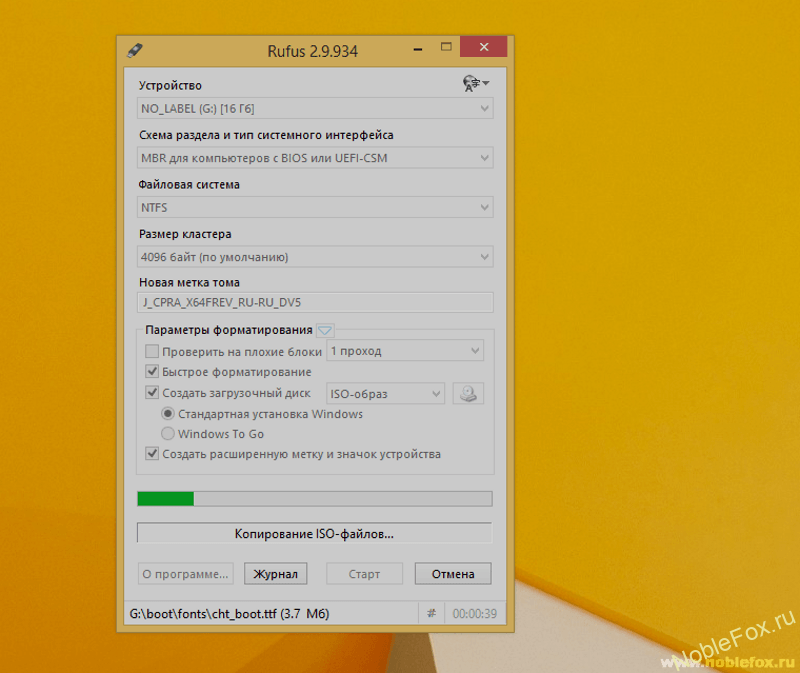 04
04 Список всех доступных дистрибутивов и версий:
Список всех доступных дистрибутивов и версий: sif — Удалить требования к дисковому пространству из txtsetup.sif
sif — Удалить требования к дисковому пространству из txtsetup.sif